GT-P7320. Felhasználói kézikönyv
|
|
|
- Anikó Gál
- 7 évvel ezelőtt
- Látták:
Átírás
1 GT-P7320 Felhasználói kézikönyv
2 Az útmutató használata Gratulálunk Önnek a Samsung mobil eszköz megvásárlásához. Ezzel a nagyteljesítményű, bárhol a világban telefonnal olyan internetes és mobil számítógépes eszközt kap, amely könnyű súlyával és változatos kezelőfelületével tökéletesen illeszkedik az Ön aktív életstílusához. A Google Android operációs rendszerrel felszerelt Samsung mobil eszközzel több ezer hasznos és szórakoztató alkalmazást tölthet le, ezzel gazdagítva a mobilinternetezés élményét. A beépített vezeték nélküli hozzáférésnek és a kellően érzékeny érintőképernyőnek köszönhetően könyveket és újságokat olvashat, első kézből értesülhet a legfrissebb hírekről, sport eseményekről és az időjárásról, könnyedén kezelheti a multimédiás és üzleti fájljait, valamint térképeket, üzleti helyszíneket és sok mást kereshet az interneten. Fontos tudnivalók A biztonságos és rendeltetésszerű használat érdekében a készülék használatba vétele előtt olvassa el figyelmesen ezt az útmutatót és az összes biztonsági figyelmeztetést. A használati utasításban található leírások a telefon alapértelmezett beállításain alapulnak. A használati utasításban szereplő képek és képernyőképek az adott termék esetében eltérhetnek. A használati utasításban leírtak eltérhetnek a terméktől, illetve a szolgáltatóktól kapott szoftverektől, és előzetes értesítés nélkül megváltozhatnak. A felhasználói útmutató legújabb verziójáért látogasson el a weboldalra. Az elérhető funkciók és kiegészítő szolgáltatások készülékenként, szoftverenként és szolgáltatónként változhatnak. A használati utasítás formátuma és elkészítési módja a Google Android operációs rendszereken alapul, és a felhasználó által használt operációs rendszertől függően változhat. Az útmutató használata 2
3 Az alkalmazások és funkcióik országonként, régiónként és hardverváltozatonként változhatnak. A Samsung nem vállal felelősséget a külső cégek által készített alkalmazások okozta teljesítményproblémákért. A Samsung nem vállal felelősséget a regisztrációs adatbázis, vagy az operációs rendszer módosításából adódó teljesítményproblémákért. Az operációs rendszer személyre szabásának kísérlete a készülék vagy az alkalmazások hibás működését eredményezhetik. A mobil eszköz szoftverfrissítéseit a webhelyről töltheti le. A készülék által biztosított szoftverek, hangforrások, háttérképek, képek és más tartalmak engedélye a Samsung és a megfelelő tulajdonosok közötti megállapodások értelmében korlátozott használatra szól. Ezen anyagok kinyerése és kereskedelmi vagy egyéb célú felhasználása sérti a szerzői jogokat. A Samsung nem felelős a szerzői jogok ilyen jellegű, felhasználó általi megsértéséért. Az útmutatót őrizze meg, hogy a jövőben is segítségül tudja hívni. Az utasításban szereplő jelölések Mielőtt belekezdene a használati utasítás olvasásába, ismerkedjen meg a benne használt jelölésekkel: Figyelmeztetés olyan helyzetekre hívja fel a figyelmet, amelyek az Ön vagy mások sérülését okozhatják Vigyázat! olyan helyzetekre hívja fel a figyelmet, amelyek a telefon vagy más készülékek károsodását okozhatják Megjegyzés jegyzetek, használati tanácsok és kiegészítő információk Lásd kapcsolódó tudnivalókat tartalmazó oldalak, például: 12. o. (jelentése: lásd a 12. oldalon ) Az útmutató használata 3
4 Majd a beállítások vagy menük kiválasztási sorrendjében következő lépés előtt álló jel, például: Nyissa meg az alkalmazáslistát és válassza a Beállítások Vez. nélküli és hálózatok (jelentése: Beállítások, majd a Vez. nélküli és hálózatok) lehetőséget [ ] Szögletes zárójel a telefon gombjai; például: [ ] (azaz a bekapcsolo-/ujraindito-/lezarogomb) Szerzői jog Copyright Samsung Electronics Ezt a használati utasítást nemzetközi szerzői jogi törvények védik. A Samsung előzetes írásbeli engedélye nélkül a használati utasítás egyetlen része sem reprodukálható, terjeszthető, fordítható le vagy küldhető el semmilyen formában és semmilyen elektronikus vagy mechanikus eszközzel, beleértve a fénymásolást, a hangfelvételt és a különféle adattároló eszközökön való tárolást és az azokról történő lekérést. Védjegyek A SAMSUNG név és a SAMSUNG embléma a Samsung Electronics bejegyzett védjegye. Az Android logó, valamint a Google Search, Google Maps, Google Mail, YouTube, Android Market és Google Talk kifejezések a Google, Inc. vállalat védjegyei. A Bluetooth világszerte a Bluetooth SIG, Inc. vállalat bejegyzett védjegye. Az útmutató használata 4
5 Az Oracle és Java az Oracle és/vagy társcégeinek bejegyzett védjegye. Más nevek a megfelelő tulajdonosok tulajdonai. A Windows Media Player a Microsoft Corporation bejegyzett védjegye. A az SRS Labs Inc. bejegyzett védjegye, a WOW HD technológa az SRS Labs, Inc. licence alatt kerülnek felhasználásra. A Wi-Fi, Wi-Fi Protected Setup, Wi-Fi Direct CERTIFIED, Wi-Fi és a Wi-Fi logo a Wi-Fi Alliance bejegyzett védjegyei. A DivX, DivX Certified, és kapcsolódó logó a Rovi Corporation vagy leányvállalatainak védjegyei és licensz alapján kerülnek felhasználásra. Az összes többi védjegy és szerzői jog a megfelelő tulajdonosok tulajdona. Az útmutató használata 5
6 A DIVX VIDEÓRÓL A DivX egy digitális videó formátum, amelyet a DivX, LLC készített, amely a Rovi Corporation leányvállalata. Ez egy hivatalos DivX Certified készülék, amely lejátssza a DivX videókat. További információkat és fájlok DivX videó formátumra való konvertálására szolgáló szoftvereszközöket a oldalon talál. A DivX Certified a legfeljebb HD 720p felbontású DivX videók lejátszásához, beleértve a prémium tartalmakat Lejátszhatja a DivX videókat akár HD 1080p formátumban A DIVX VIDEO-ON-DEMAND SZOLGÁLTATÁSRÓL A DivX Video-on-Demand (VOD) filmek lejátszásához a DivX tanúsítvánnyal ellátott készüléket regisztrálni kell. A regisztrációs kód előállításához keresse meg a készülék beállítási menüjében a DivX VOD részt. A regisztráció elvégzéséről bővebb információkat a vod.divx.com internetes weboldalon találhat. Az útmutató használata 6
7 Tartalom Összeszerelés Kicsomagolás...10 A SIM kártya behelyezése...11 Az akkumulátor feltöltése...11 Használatbavétel A készülék be- és kikapcsolása...14 Ismerkedés a készülékkel...15 Az érintőképernyő használata...19 A kezdőképernyő ismertetése...21 Alkalmazások megnyitása...24 A készülék testreszabása...25 Szövegbevitel...30 Internet Böngésző...36 Pulse...40 Market...41 YouTube...42 Térkép...43 Koordináták...44 Helyek...45 Navigáció...45 Readers Hub...47 Samsung Apps...47 Kommunikáció Üzenetek...48 Google Mail...50 Tartalom 7
8 Google Csevegő...54 Social Hub...55 Szórakozás Zenelejátszó...56 Music Hub...58 Fényképezőgép...59 Videólejátszó...66 Galéria...67 Fényképszerkesztő...69 Személyes adatok Névjegyek...71 Naptár...75 Jegyzet...76 Kapcsolati lehetőségek Számítógépes kapcsolatok...78 Wi-Fi...80 Wi-Fi Direct...82 Bluetooth...83 AllShare...85 Mobil hálózat megosztása...88 GPS...89 VPN csatlakozások...90 Eszközök Ébresztés...93 Számológép...94 Letöltések...94 Tartalom 8
9 E-book...94 Google Keresés...96 Fájlok...96 Feljegyzések...98 Polaris Office...99 Hangos keresés Világóra Beállítások A Beállítások menü megnyitása Vez. nélküli és hálózatok Hang Kijelző Energiatakarékos mód Hely és biztonság Alkalmazások Fiókok és szinkronizálás Mozgás Tűzfal Védett adataim Tárhely Nyelv és bevitel Kisegítő lehetőségek Dátum és idő Az eszköz névjegye Hibakeresés Biztonsági rendszabályok Index Tartalom 9
10 Összeszerelés Kicsomagolás Ellenőrizze, hogy a termék doboza tartalmazza-e a következő összetevőket: Táblagép Rövid kezelési útmutató Kizárólag a Samsung által jóváhagyott tartozékokat használjon. A feltört vagy nem jogtiszta szoftver hibás működést vagy olyan meghibásodásokat okozhat, amelyekre a gyártó jótállása nem érvényes. A készülékhez tartozó összetevők az Ön régiójában rendelkezésre álló vagy a szolgáltatója által kínált szoftvertől és tartozékoktól függően eltérőek lehetnek. További tartozékokat a Samsung helyi forgalmazójától vásárolhat. A készülék a mellékelt tartozékokkal nyújtja a legjobb teljesítményt. Előfordulhat, hogy a külön beszerzett tartozékok nem kompatibilisek a készülékkel. Összeszerelés 10
11 A SIM kártya behelyezése Szerződéskötéskor a mobilszolgáltatótól kap egy SIM-kártyát (Subscriber Identity Module, előfizetői azonosítómodul), amely tartalmazza az előfizetői adatokat, például a PIN kódot (személyi azonosítószám) és a kiegészítő szolgáltatásokat. A SIM-kártya behelyezése: 1 Nyissa ki a SIM kártya nyílásának fedelét. 2 Helyezzen be egy SIM-kártyát az aranyszínű érintkezőkkel lefelé. 3 Zárja vissza a SIM kártya nyílásának fedelét. Az akkumulátor feltöltése A készülék beépített akkumulátorral rendelkezik. A készülék használatbavétele előtt az akkumulátort fel kell tölteni. Kizárólag a Samsung által jóváhagyott hálózati töltőket használjon. A jóvá nem hagyott töltők az akkumulátor felrobbanását vagy a készülék károsodását okozhatják. Összeszerelés 11
12 1 Az akkumulátort csak a töltővel töltse. Az USB-kábel segítségével az akkumulátor nem tölthető. Ha az akkumulátor kezd lemerülni, a készülék figyelmeztető hangjelzést ad, és megjelenik az alacsony töltöttségi szintet jelző üzenet. Az akkumulátor ikon is üres. Amikor az akkumulátor teljesen lemerül, a készülék automatikusan kikapcsol. A készülék további használatához töltse fel az akkumulátort. Amennyiben az akkumulátor teljesen lemerült, a készülék még csatlakoztatott USB töltővel sem kapcsolható be. A készülék bekapcsolása előtt hagyja néhány percig töltődni az akkumulátort. Csatlakoztassa az USB-kábelt az USB hálózati adapterhez, majd csatlakoztassa az USB-kábel másik végét a többfunkciós aljzathoz. A régiótól függően az USB hálózati adapter formája eltérő lehet. Az USB-kábel nem megfelelő csatlakoztatása megrongálhatja a készüléket vagy az USB hálózati adaptert. A jótállás a helytelen használat miatt bekövetkező károkra nem terjed ki. Összeszerelés 12
13 2 3 Csatlakoztassa az USB hálózati adaptert egy váltakozó áramú csatlakozóaljzatba. A készüléket töltés közben is használhatja, ám ilyenkor tovább tarthat az akkumulátor teljes feltöltése. A készülék töltése közben az ingadozó áramellátás miatt előfordulhat, hogy a készülék érintőképernyője nem működik. Ilyen esetben húzza ki az USB hálózati adaptert a hálózati csatlakozóaljzatból, vagy az USB-kábelt az eszközből. Töltés közben a készülék felforrósodhat. Ez normális jelenség, és nincs hatással a készülék élettartamára vagy teljesítményére. Ha a telefon nem töltődik megfelelően, vigye el a készüléket és a töltőt egy Samsung-szervizbe. Amikor az akkumulátor teljesen feltöltődött, húzza ki az USB töltőt és az USB-kábelt a készülék csatlakozóaljzatából, majd a hálózati aljzatból. Energiamegtakarítási okokból használaton kívül húzza ki az USB adapter. Az USB adapter nem rendelkezik kikapcsológombbal, így a tápellátás megszakításához azt ki kell húzni az aljzatból. Összeszerelés 13
14 Használatbavétel A készülék be- és kikapcsolása A készülék bekapcsolása: 1 Nyomja meg hosszan a [ ] gombot. 2 A készülék első bekapcsolásakor kövesse a képernyőn megjelenő utasításokat a készülék kezdeti beállításainak megadásához. A készülék kikapcsolásához nyomja meg hosszan a [ majd válassza a Kikapcsolás OK ] gombot, Átváltás Repülő üzemmódba Repülő üzemmódban letilthatja az összes vezetéknélküli kapcsolatot, és használhatja a készülék hálózat-független szolgáltatásait olyan helyeken, ahol a vezetéknélküli eszközök használata tilos (pl. kórházak, repülőgép fedélzete). A Repülő üzemmód aktiválásához válassza a Beállítások Vez. nélküli és hálózatok Repülő üzemmód Készenléti állapotban ezt a [ ] gomb megnyomásával, majd a Repülő üzemmód lehetőség. A Repülő üzemmód kikapcsolásához, és a vezeték nélküli kapcsolatok használatához válassza a Beállítások Vez. nélküli és hálózatok lehetőséget, majd vegye ki a pipát a Repülő üzemmód melletti jelölőnégyzetből. Használatbavétel 14
15 Ismerkedés a készülékkel A készülék elrendezése Használatbavétel 15
16 Szám Művelet 1 Bekapcsolo-/Újraindító-/lezarogomb 2 Hangerő gomb 3 Fényérzékelő 4 Hangszóró 5 SIM-kártya nyílása 6 A fényképezőgép elülső lencséje 7 Többfunkciós csatlakozó 8 Mikrofon 9 A fényképező hátsó lencséje 1 10 Belső GPS antenna 11 Vaku 2 12 Fülhallgatócsatlakozó 13 Belső antenna 1. Neérintse meg vagy takarja le az antennát amikor a készülék GPS funkcióit használja. 2. A fejhallgató helytelen csatlakoztatása a készülékhez megrongálhatja a fejhallgató csatlakozót vagy a fejhallgatót. Használatbavétel 16
17 Gombok Gomb Bekapcsolás/ Újraindítás 1 / lezárás Művelet A készülék bekapcsolása (hosszan lenyomva); A gyorsmenük megnyitása (hosszan lenyomva); A készülék visszaállítása (8-10 másodpercig nyomva tartva); Az érintőképernyő zárolása. Hangerő A készülék hangerejének szabályozása. 1. Ha készülék lefagy vagy az alkalmazások nem válaszolnak. A bekapcsológomb 8-10 másodpercig tartó lenyomásával a készülék újrandítható. Állapotjelző ikonok A kijelző alján megjelenő ikonok régiónként és szolgáltatóként változhatnak. Ikon Leírás Nincs jel Térerő GPRS hálózathoz csatlakozva EDGE hálózathoz csatlakozva HSDPA hálózathoz csatlakozva Csatlakozott az UMTS-hálózathoz LTE hálózathoz csatlakozva Elérhető Wi-Fi hozzáférési pontok megnyitása Használatbavétel 17
18 Ikon Leírás Wi-Fi hozzáférési pont csatlakozva Bluetooth bekapcsolva GPS adatok fogadása folyamatban Internetes szinkronizálás Adatok feltöltése Adatok letöltése Számítógéphez csatlakoztatva USB internetmegosztás bekapcsolva Wi-Fi internetmegosztás bekapcsolva Új Új Google Ébresztés bekapcsolva Eseményértesítés Roaming (a normál szolgáltatási területen kívül) Repülő üzemmód bekapcsolva Zenelejátszás folyamatban Figyelmeztetés hibára vagy más eseményre 1 Akkumulátor töltöttségi szintje A töltés nem lehetséges Pontos idő 1. Amennyiben olyan töltőt használ, amelyet a Samsung nem hagyott jóvá, az állapotjelző nem jelenik meg. Használatbavétel 18
19 Az érintőképernyő használata A készülék érintőképernyőjén egyszerűen választhat ki elemeket, és hajthat végre funkciókat. Ismerje meg az érintőképernyő használatához kapcsolódó alapvető műveleteket. Ne használjon hegyes tárgyakat, mert azok megkarcolhatják az érintőképernyőt. Ügyeljen arra, hogy más villamos készülékek ne érjenek az érintőképernyőhöz. Az elektrosztatikus kisülések az érintőképernyő meghibásodását okozhatják. Ügyeljen arra, hogy az érintőképernyőre ne kerüljön víz. Előfordulhat, hogy az érintőképernyő párás környezetben, vagy ha víz fröccsen rá, nem működik megfelelően. Az érintőképernyő optimális használatához távolítsa el róla a védőfóliát még a készülék használatbavétele előtt. Az érintőképernyő egyik rétege érzékeli az emberi test által kibocsátott gyenge elektromos töltéseket. A jobb teljesítmény érdekében az érintőképernyőt ujja hegyével érintse meg. Az érintőképernyő hegyes tárgyak, például érintőpálca vagy toll érintésére nem reagál. Az érintőképernyőn a következő műveleteket hajthatja végre: Érintés: Menüpont vagy beállítás kiválasztásához vagy alkalmazás elindításához érintse meg egyszer az érintőképernyőt az ujjával. Húzás: Lista elemeinek kiválasztásához érintse meg a képernyőt, majd húzza az ujját lefelé, felfelé, jobbra vagy balra. Hosszan megérintés: Érintsen meg egy elemet, majd az előugró beállításlista megnyitásához tartsa rajta az ujját több mint 2 másodpercig. Használatbavétel 19
20 Áthúzás: Érintse meg hosszan az ujjával a képernyőt, majd az elem áthelyezéséhez húzza az ujját a képernyőn. Dupla érintés: Fényképek megtekintése során nagyításhoz vagy kicsinyítéshez érintse meg kétszer gyorsan egymás után az érintőképernyőt az ujjával. Az érintőképernyő elforgatása A készülék beépített mozgásérzékelővel rendelkezik, amely érzékeli a készülék helyzetét. A készülék elforgatásakor a kezelőpanel automatikusan az elforgatás irányához igazodik. A kezelő felület tájolásának rögzítéséhez válassza a képernyő jobb szélén található rendszer sávot, majd válassza az Aut. elforg. lehetőséget az értesítési panelen. Az érintőképernyő lezárása és feloldása Ha bizonyos ideig nem használja a készüléket, akkor az érintőképernyő automatikusan kikapcsolódik és lezáródik, ezzel megakadályozva a nem kívánt műveleteket. Az érintőképernyő kézi lezárásához nyomja meg a [ ] gombot. A feloldáshoz aktiválja az érintőképernyőt a [ ] gomb megnyomásával, majd a ikont húzza bármely irányba, amíg eléri a kör szélét. A készülék használatának, vagy a készüléken tárolt személyes adatok és információk hozzáfésésének megakadályozásához bekapcsolható a képernyőzár funkció. 27. o. Használatbavétel 20
21 A kezdőképernyő ismertetése Amikor a készülék készenléti üzemmódban van, a kezdőképernyő látható. A kezdőképernyőn megtekintheti a készülék állapotát, és hozzáférhet az alkalmazásokhoz. Balra vagy jobbra lapozva lépjen a kezdőképernyő valamelyik paneljére Szám A fenti képernyő országonként és szolgáltatónként eltérő lehet. 1 2 Művelet Válasszon ki a képernyő tetején egy pontot a hozzá tartozó panel közvetlen mozgatásához. A Google keresés widget segtségével alkalmazások és fájlok kereshetők a készüléken, valamint megadott adatok a világhálón. 3 Nyissa meg az alkalmazáslistát. 4 A kezdőképernyő személyre szabása. 5 Rendszer sáv (lásd a következő fejezetet). 5 Használatbavétel 21
22 Rendszersáv A rendszer sávból gyorsan elérhetők a navigációs képernyők, alkalmazások, megtekinthetők a rendszerinformációk és egyebek. Szám Művelet 1 Az aktuális képernyő elmentése. 2 Visszatérés az előző képernyőre Visszatérés a kezdőképernyőre, a feladatkezelő elérése (hosszan megérintve). A luegutóbbi alkalmazások listájának megnyitása, az alkalmazáslista elérése (hosszan megérintve). Állapotjelző ikonok és a készülék aktuális állapotának megjelenítése, az értesítések panel megnyitása. 6 A minialkalmazások panel megnyitása. Elemek felvétele a kezdőképernyőre A kezdőképernyőt saját ízlésének megfelelőre alakíthatja az alkalmazásokhoz tartozó gyorsgombokat, widgeteket (vezérlőket) és mappákat felvéve rá. Elemek felvétele a kezdőképernyőre: 1 A kezdőképernyőn válassza a 2 Jelöljön ki egy kategóriát. Widgetek : Widgetek hozzáadása. A widgetek olyan kis méretű alkalmazások, amelyek hasznos funkciókat és információkat biztostanak. Alkalm.-indítók: Gyorsgombok hozzárendelése az alkalmazásokhoz. 5 6 Használatbavétel 22
23 3 Háttérképek : A háttérkép beállítása. Egyebek: Különféle elemekre, például könyvjelzőkre vagy névjegyekre és térképekre mutató gyorsgomb felvétele. Kezdőképernyőn rögzíteni kívánt elem kiválasztása. Elemek mozgatása a kezdőképernyőn 1 2 Valamely ikon mozgatásához érintse meg hosszan az adott ikont, amíg megjelenik a kezdőképernyő rács. Húzza a kívánt ikont oda, ahová szeretné. Elemek eltávolítása a kezdőképernyőről Érintse meg az eltávolítandó elemet, és tartsa rajta az ujját. A kuka a kezdőképernyő jobb felső sarkában látható. Húzza az ikont a kukába. Amikor az ikon piros színűre vált, engedje el az ikont. Parancsikon létrehozása alkalmazáshoz 1 2 Az alkalmazáslistában érintse meg hosszan egy alkalmazás ikont és húzza a képernyő alján található kezdőképernyő panelre. Az alkalmazás parancsikonja megjelenik a kezdőképernyőn. Húzza az ikont a kívánt helyre vagy a kezdőképernyő másik paneljére. Használatbavétel 23
24 Az értesítések panel használata A kezdőképernyőn, vagy egy alkalmazás használata közben válassza ki a rendszersáv jobb oldalát, majd válasszon egy lehetőséget az értesítések panelen. Megtekintheti a telefon aktuális állapotát és használhatja az alábbi lehetőségeket: Wi-Fi: A Wi-Fi funkció aktiválása vagy kikapcsolása. Értesítések: A készülék beállítása, hogy különféle eseményekre hangjelzéssel figyelmeztessen. GPS: A GPS funkció be-, illetve kikapcsolása. Hang/Rezgés: A Rezgés mód be-, illetve kikapcsolása. Aut. elforg. : Az automatikus elforgatás funkció be-, illetve kikapcsolása. Bluetooth: A Bluetooth vezeték nélküli kapcsolat be-, illetve kikapcsolása. Repülő üzemmód: A Repülő üzemmód be-, illetve kikapcsolása. Valamint beállítható a képernyő fényereje és hozzáférhetők a beállítások menü. A rendelkezésre álló beállítások szolgáltatótól és régiótól függően eltérőek lehetnek. Alkalmazások megnyitása 1 Az alkalmazáslista eléréséhez a kezdőképernyőn válassza az Alkalmazások 2 Válassza a Mind egy alkalmazás A letöltött alkalmazások megtekintéséhez válassza a Saját alkalmazások 3 Az előző képernyőre visszatéréshez válassza a lehetőséget; A kezdőképernyőre visszatéréshez válassza a Használatbavétel 24
25 Legutóbbi alkalmazások megnyitása 1 2 A legutóbb használt alkalmazások listájának megnyitásához válassza a Jelöljünk ki egy alkalmazást. A feladatkezelő használata A készülék egyszerre több feladat végrehajtására is képes, azaz egyszerre több alkalmazást is tud futtatni. Több feladat párhuzamos végrehajtása azonban fennakadásokat, fagyásokat, memóriaproblémákat és nagyobb energiafelvételt okozhat. Az ilyen problémák elkerülése érdekében a Feladatkezelő segítségével zárja be a fölösleges programokat. 1 Érintse meg hosszan a ikont. 2 Alkalmazás bezárásához válassza a ikont. Az összes futó alkalmazás bezárásához válassza a Össz.bef. A készülék testreszabása Még többet kihozhat a készülékből, ha saját igényeinek megfelelően állítja be. A kijelző nyelvének módosítása 1 Nyissa meg az alkalmazáslistát és válassza a Beállítások Nyelv és bevitel Nyelv kiválasztása 2 Válassza ki a kívánt nyelvet. A dátum és az idő beállítása 1 Nyissa meg az alkalmazáslistát, és válassza ki a Beállítások Dátum és idő 2 Válassza ki az időzónát, állítsa be az időt és dátumot, illetve tetszőlegesen módosítsa a további lehetőségeket. Használatbavétel 25
26 A DTMF-hangok be- vagy kikapcsolása Nyissa meg az alkalmazáslistát, majd válassza a Beállítások Hang Hallható kiválasztás A készülék hangerejének szabályozása Nyomja meg a hangerő gombot felfelé vagy lefelé. 1 2 A médiák, értesítések és ébresztés hangerejének beállításához válassza a lehetőséget és a csúszkával állítsa be a hangerőt. Átváltás Csendes üzemmódra A kezdőképernyőn, vagy egy alkalmazás használata közben válassza ki a rendszersáv jobb oldalát, majd válassza a Hang lehetőséget az értesítések panelen. A készülék beállítható, hogy különféle eseményekkor figyelmeztessen Csendes üzemmódban. Nyissa meg az alkalmazáslistát majd válassza a Beállítások Hang Rezgés Mindig vagy Csak Csendes üzemmódban Csendes módra váltáskor az értesítési panelen a Rezgés jel megjelenik a Csendes helyett. A kezdőképernyő háttérképének kiválasztása A kezdőképernyőn válassza a 1 Háttérképek 2 Jelöljön ki egy mappát. Amennyiben a Galéria vagy Háttérképek beálltást választotta, válassza a Kezdőképernyő háttere 3 Válasszon egy képet. Használatbavétel 26
27 4 Amennyiben élő háttérképet választott, válassza a Háttérkép beállítása Amennyiben a Galériából választott egy képet, a kép egy részének kiválasztásához mozgassa és méretezze át a négyzetet, majd válassza az OK A Samsung nem felelős a készülékhez adott alapértelmezett képek vagy háttérképek használatáért. Az ablakváltási animációk bekapcsolása Beállíthat áttűnési effektust a készülék használata közben az ablakok közötti átváltásokhoz. 1 Nyissa meg az alkalmazáslistát, majd válassza a Beállítások Kijelző Animáció Válasszon egy animációs 2 A kijelző fényerejének beállítása 1 Nyissa meg az alkalmazáslistát, majd válassza a Beállítások Kijelző Fényerő 2 Törölje a jelet az Automatikus fényerő jelölőnégyzetből. 3 A csúszkát húzva állítsa be a fényerőt. 4 Válassza az OK A kijelző fényereje befolyásolja, hogy milyen gyorsan merül le az akkumulátor. Képernyőzár beállítása Feloldóminta vagy jelszó beállításával megakadályozhatja, hogy illetéktelenek az engedélye nélkül használják a készüléket. Használatbavétel 27
28 Miután beállított valamilyen képernyőzárat, a készülék minden bekapcsolásakor és az érintőképernyő lezárásának minden feloldásakor meg kell azt adnia. Ha elfelejti a PIN kódot vagy jelszót, a zárolás feloldásához vigye el a telefont egy Samsung-szervizbe. A Samsung nem vállal felelősséget a biztonsági kódok vagy bármely személyes adat elvesztéséért és a nem jogtiszta szoftverek okozta károkért. Feloldóminta beállítása 1 Nyissa meg az alkalmazáslistát és válassza a Beállítások Hely és biztonság Zárolt képernyő beállítása Minta 2 Olvassa el a képernyőn megjelenő utasításokat, és tekintse meg a feloldóminta-példákat, majd válassza a Következő 3 Rajzoljon egy mintát az ujját húzva, legalább 4 pontot összekötve. 4 Válassza a Folytatás 5 Megerősítésképpen rajzolja meg újra a mintát. 6 Válassza a Rendben Feloldó PIN kód beállítása 1 Nyissa meg az alkalmazáslistát és válassza a Beállítások Hely és biztonság Zárolt képernyő beállítása PIN 2 Adja meg az új PIN kódot (csak számok) és válassza a Folytatás 3 Adja meg ismét a PIN kódot, majd válassza az OK Használatbavétel 28
29 Feloldó jelszó beállítása 1 Nyissa meg az alkalmazáslistát és válassza a Beállítások Hely és biztonság Zárolt képernyő beállítása Jelszó 2 Adja meg az új jelszót (alfanumerikus karakterek) és válassza a Folytatás 3 Adja meg ismét a jelszót, majd válassza az OK SIM-kártya zárolása A készüléket a SIM-kártyához kapott PIN-kód aktiválásával zárhatja le. 1 Nyissa meg az alkalmazás listát, majd válassza a Beállítások Hely és biztonság SIM PIN beállításai SIM PIN bekapcsolása menüpontot. 2 Írja be a PIN-kódot, majd válassza az OK A PIN-védelem engedélyezése után a készülék minden bekapcsolásakor meg kell adnia a PIN-kódot. Ha túl sokszor ír be helytelen PIN kódot, a rendszer letiltja a SIM-kártyát. A tiltás feloldásához PIN-feloldó kódot (PUK kódot) kell beírnia. Ha a SIM kártya téves PUK kód megadása miatt tiltódik le, a tiltás feloldásához vigye be a kártyát a szolgáltatójához. A mobilkeresés bekapcsolása funkció Ha valaki új SIM-kártyát helyez a készülékbe, a mobilkereső funkció automatikusan elküldi a kapcsolat telefonszámát a megadott címzetteknek, így könnyen megtalálható és visszaszerezhető a készülék. Ennek a funkciónak a használatához, így az eszköz interneten keresztüli távoli vezérléséhez rendelkeznie kell Samsung felhasználói fiókkal. Használatbavétel 29
30 1 Nyissa meg az alkalmazáslistát, majd válassza a Beállítások Hely és biztonság SIM-csere jelzése 2 Olvassa el a használati feltételeket és válassza ki az Elfogadom az összes fenti feltételt lehetőséget majd válassza az Elfogad 3 Válassza a Bejelentkezés Új Samsung fiók létrehozásához válassza a Regisztráció ikont. 4 Adja meg a Samsung fiókjához tartozó felhasználónevet és jelszót, majd válassza a Bejelentkezés 5 Válassza a SIM-csere jelzése 6 Adja meg a Samsung fiókhoz tartozó jelszót. majd válassza az OK 7 Válassza az Értesítő üzenet címzettjei 8 Adja meg újra a Samsung fiókhoz tartozó jelszót. majd válassza az OK 9 Írja be a telefonszámot az országhívó kóddal (és a + előtaggal) együtt. 10 Írja be a címzetteknek küldendő üzenetet. Válassza a 11 Kész parancsot. Szövegbevitel A szöveg bevihető a virtuális billentyűzeten a karakterek kiválasztásával, a képernyőn kézírás bevitelével vagy a mikrofonba szavak bemondásával. Bizonyos nyelvek esetén nem írható be szöveg. Ilyenkor szöveg beírásához módosítania kell az írás nyelvét valamelyik támogatott nyelvre o. Használatbavétel 30
31 Billentyűzet típusának módosítása Módosíthatja a billentyűzet típusát. Válassza a lehetőséget a rendszersávon, és válasszon egy billentyűzet típust. (Android billentyűzet, Samsung billentyűzet, vagy Swype). Ezen kívül hanggal is bevihető a szöveg. Válassza a lehetőséget, majd a használni kívánt nyelvnek megfelelő hangbeviteli Szöveg bevitele az Android billentyűzet segítségével A szöveg beviteléhez használja az alfanumerikus gombokat, vagy használja az alábbi gombokat: Szám 1 2 Művelet Mozgassa a kurzort a következő szövegbeviteli mezőre. Váltás a szám-/szimbólumbeviteli mód és az ABC beviteli mód között. 3 Váltás kis- és nagybetű között. 4 5 A beviteli nyelv módosítása, a billentyűzet beálltások elérése, a billentyűzet típusának módosítása vagy a hangos szövegbevitel funkció aktiválása (hosszan megérintve). Emotikon bevitele, az emotikonok listájának megnyitása (hosszan megérintve). 6 Bevitt szöveg törlése. 7 Sortörés vagy új mezőre lépés. Használatbavétel 31
32 Szám 8 Művelet Szövegbevitel hang alapján. Ez a funkció nem minden kiválasztott beviteli nyelvnél működik. 9 Szóköz beszúrása. Szövegbevitel a Samsung billentyűzettel A szöveg beviteléhez használja az alfanumerikus gombokat, vagy használja az alábbi gombokat: Szám Művelet 1 A virtuális billentyűzet minimalizálása Mozgassa a kurzort a következő szövegbeviteli mezőre. 3 Váltás kis- és nagybetű között. 4 5 Váltás a szám-/szimbólumbeviteli mód és az ABC beviteli mód között. A billentyűzet beállítások megnyitása, a billentyűzet típusának módosítása, vagy a hangos szövegbevitel funkció aktiválása (hosszan megérintve). 6 Szóköz beszúrása. Használatbavétel 32
33 Szám Művelet 7 Bevitt szöveg törlése. 8 Sortörés. 9 Csatoljon egy elemet. 10 Szövegbevitel hang alapján. Ez a funkció nem minden kiválasztott beviteli nyelvnél működik. 11 Váltás kézírásos bevitelre. 12 Emotikon bevitele, az emotikonok listájának megnyitása (hosszan megérintve). Bekapcsolható az XT9 prediktív szöveg mód a XT9 lehetőség kiválasztásával. Amikor megadja a szó első két betűjét, megjelenik az alternatív szavak listája. A szöveg szerkesztéséhez Kézírás módban a mozdulatok széles skálája használható. A mozdulatokkal kapcsolatban további információkért válassza a Kézírás beállításai Mozdulatok útmutatója Szöveg bevitele a Swype billentyűzet segítségével 1 Válassza ki a szó első karakterét és húzza az ujját a második karakterre anélkül, hogy felemelné az ujját a képernyőről. Használatbavétel 33
34 2 Folytassa a műveletet addig, amíg be nem fejezi a szót Emelje fel az ujját az utolsó karakterről. Amennyiben a szó helyesen jelenik meg, szóköz beszúrásához nyomja meg a gombot. Ha nem a kívánt szó jelenik meg, válassza ki a helyes szót a megjelenő listáról. A teljes szöveg beviteléhez ismételje meg az 1 4. lépést. A szöveg beírását a gombok érintésével is elvégezheti. A gomb felső részén lévő karakter beírásához érintse meg és tartsa nyomva az adott gombot. Ékezetes karakterek és szimbólumok beszúrásához érintse meg és tartsa nyomva a gombot addig, amíg megjelenik a karakter lista. Az alábbi gombokat is használhatja: Szám Művelet 1 Beviteli nyelv módosítása. Mozgassa a kurzort a következő szövegbeviteli 2 mezőre. Használatbavétel 34
35 Szám Művelet 3 Váltás kis- és nagybetű között. 4 5 A javasolt szó bevitele vagy új szó hozzáadása a szótárhoz; Súgó információk megnyitása (hosszan megérintve). Váltás a szimbólumbeviteli mód és az ABC beviteli mód között. 6 Váltás a szám mód és a szerkesztés mód között. 7 Bevitt szöveg törlése. 8 Sortörés. 9 A virtuális billentyűzet minimalizálása. 10 Szövegbevitel hang alapján. Ez a funkció nem minden kiválasztott beviteli nyelvnél működik. 11 Szóköz beszúrása. Szöveg másolása és beillesztése Szöveg beírása közben a másolási és beillesztési funkcióval szövegeket emelhet át más alkalmazásokba. 1 Hosszan érintsen meg egy szót. 2 A kívánt szöveg kiválasztásához húzza a ( ) vagy ikont a kívánt helyre. 3 A szöveg vágólapra másolásához válassza a Másol parancsot, kivágásához és vágólapra helyezéséhez pedig a Kivág parancsot. 4 Egy másik alkalmazásban érintse meg hosszan a szövegbeviteli mezőt. 5 A szöveg vágólapról a szövegbeviteli mezőbe való beillesztéséhez válassza a Beilleszt Használatbavétel 35
36 Internet Böngésző Ismerje meg, hogyan nyithatja meg kedvenc weblapjait, és hogyan jelölheti meg őket könyvjelzővel. Az internethez való hozzáférésért és a médiatartalmak letöltéséért a szolgáltató külön díjat számíthat fel. Bővebb információkért forduljon a szolgáltatójához. A régiótól vagy szolgáltatótól függően előfordulhat, hogy a Böngésző menüpont más néven jelenik meg. A rendelkezésre álló ikonok szolgáltatótól és régiótól függően eltérőek lehetnek. Weblapok böngészése 1 2 A kezdőlap magnyitásához nyissa meg az alkalmazás listát és válassza a Internet Egy adott weblap megnyitásához válassza az URL-cím beírására szolgáló mezőt, írja be a weblap internetes címét (URL), majd válassza a parancsot. A weblapokon a következő gombokkal mozoghat: A fenti képernyő országonként és szolgáltatónként eltérő lehet. 8 Internet 36
37 Szám Művelet 1 Zárja be az aktuális ablakot. 2 3 Lépjen előre vagy hátra az előzményekben található honlapokban. Aktuális weboldal újbóli betöltése; a weboldal betöltése közben az ikon ikonra változik. 4 Nyisson új ablakot. 5 Keressen információkat. 6 7 Nyissa meg az internet böngésző beállításainak listáját. Nyissa meg a mentett könyvjelzők és az utóbbi időszak internetes előzményeit. 8 Helyezze a könyvjelzők közé az aktuális oldalt. A weblap megtekintése közben az alábbi beállításokat használhatja: A nagyításhoz helyezze két ujját a képernyőre, majd húzza szét őket. A kicsinyítéshez mozgassa az ujjait közelebb egymáshoz. Vagy megérintheti a képernyőt kétszer. Egy új ablak nyitásához válassza a Új lap Egy új ablak nyitásához a cookie-k mentése nélkül válassza a Új inkognitólap Ha szöveget szeretne keresni a weblapon, válassza a Keresés az oldalon Ha a weblap internetes címét el szeretné küldeni másoknak, válassza az Oldalt megoszt A későbbi offline megtekintéshez az aktuális honlap elmentéséhez válassza a Oldal mentése Internet 37
38 Az oldal adatainak megtekintéséhez válassza a Oldalinfó Az internetről letöltött elemek megtekintéséhez válassza a Letöltések A webhely nyomtatásához válassza a Nyomtatás Az Ön készüléke kizárólag bizonyos Samsung nyomtatókkal kompatibilis. A böngésző beállításainak testre szabásához válassza a Beállítások Információk keresése hanggal Ez a funkció nem minden országban és nem minden szolgáltatónál érhető el. 1 Nyissa meg az alkalmazáslistát és válassza a Internet 2 Válassza a parancsot. 3 Válassza a ikont, és mondja a készülék mikrofonjába a kulcsszót. A készülék megkeresi a kulcsszóhoz kapcsolódó információkat és weblapokat. Több weblap megnyitása Több weblapot is megnyithat, és ide-oda váltogathat közöttük. 1 Nyissa meg az alkalmazáslistát és válassza a Internet 2 Új ablak megnyitásához válassza a parancsot. Az új ablakban nyisson meg egy újabb weblapot. 3 4 Az éppen megnyitott ablakok közötti váltáshoz válassza ki az ablak címét. Internet 38
39 Kedvenc weblapok megjelölése könyvjelzővel Ha ismeri a weblap internetes címét (URL), manuálisan is felvehet hozzá könyvjelzőt. Könyvjelző felvétele 1 Nyissa meg az alkalmazáslistát és válassza a Internet 2 Válassza a Az aktuális honlap könyvjelzők közé helyezéséhez választhatja a lehetőséget is. 3 Írja be a weblap címét és az internetes címet (URL). 4 Válassza a Könyvjelzők legördülő menüt, majd válasszon egy könyvjelző helyet (ha szükséges). 5 Válassza az OK A könyvjelzők opcióinak használatához válassza a lehetőséget, majd érintse meg hosszan valamelyik könyvjelzőt: A webhelynek az aktuális ablakban történő megnyitásához válassza a Megnyitás parancsot. A weblap új ablakban történő megnyitáshoz válassza a Megnyitás új lapon A könyvjelző szerkesztéséhez válassza a Könyvjelző szerkesztése A könyvjelző parancsikonjának kezdőképernyőre való felvételéhez válassza a Parancsikon kezdőlapra Ha a weblap internetes címét el szeretné küldeni másoknak, válassza a Hivatkozás megosztása A weblap internetes címének (URL) másolásához válassza az URL másolása A könyvjelző törléséhez válassza a Könyvjelző törlése A weblapnak a böngésző kezdőlapjaként való beállításához válassza a Beállítás kezdőlapként Internet 39
40 Könyvjelző mappa létrehozása 1 Nyissa meg az alkalmazáslistát és válassza a Internet 2 Válassza a Új mappa 3 Írja be a könyvjelző mappa nevét, majd válassza a Kész Legutóbbi előzmények megtekintése 1 Nyissa meg az alkalmazáslistát és válassza a Internet 2 Válassza a Előzmények Válassza ki a megtekinteni kívánt weblapot. 3 Pulse A Pulse olvasó segítségével feed-ek adhatók a kedvenc hír témakörökhöz és cikkek olvashatók az eszközön. Feed-ek olvasása 1 Nyissa meg az alkalmazáslistát és válassza a Pulse 2 Amennyiben első alkalommal indítja el az alkalmazást, a tippek eltüntetéséhez válassza az OK gombot és érintse meg a képernyőt. 3 A feed-ek frissítéséhez válassza a A kedvencek listájához hozzáadott feedek olvasásához válassza a ikont. 4 5 A feed forrás kiválasztásához görgessen fel vagy le. Jobbra vagy balra görgetve válasszon feed-et. Internet 40
41 6 Feed olvasása közben az alábbi lehetőségeket használhatja: Egy feed hozzáadásához a kedvencek listájához válassza a A feed közösségi oldalakra feltöltéséhez válassza a vagy Ha szeretné másnak elküldeni a feed-et, válassza a A feed listához visszatéréshez válassza a Feed források kezelése 1 Nyissa meg az alkalmazáslistát és válassza a Pulse 2 A feed források listájának megtekintéséhez válassza a 3 Feed hozzáadásához vagy törléséhez válassza a vagy Market Az Android platform segítségével a telefon funkciói további alkalmazások telepítésével bővíthetők. Az Android Market webhelyen egyszerűen és gyorsan vásárolhat játékokat és mobiltelefonos alkalmazásokat. Ez a funkció nem minden országban és nem minden szolgáltatónál érhető el. Alkalmazás letöltése és telepítése 1 Nyissa meg az alkalmazáslistát és válassza a Market Érintse meg az alkalmazás jobb felső sarkában található Piac gombot. 2 Amennyiben első alkalommal indítja az alkalmazást, válassza az Elfogadom Keressen fájlokat vagy alkalmazásokat, majd töltse le azokat. 3 Internet 41
42 Alkalmazás eltávolítása 1 Nyissa meg az alkalmazáslistát és válassza a Market 2 Válassza a 3 Jelölje ki a törölni kívánt elemet. 4 Válassza a Eltávolítás OK YouTube Ismerje meg, hogyan tud megtekinteni és megosztani videókat a YouTube segítségével. Ez a funkció nem minden országban és nem minden szolgáltatónál érhető el. Videók megtekintése 1 Nyissa meg az alkalmazáslistát és válassza a YouTube 2 Válasszon egy videót a listáról. 3 Teljes képernyős megtekintéshez válasszon egy videó képernyőt és válassza a 4 A lejátszást a virtuális gombokkal vezérelheti: Videók feltöltése 1 Nyissa meg az alkalmazáslistát és válassza a YouTube 2 Válassza a A Te csatornád 3 Válassza ki a Google fiókját, amennyiben az hozzá van rendelve a YouTube oldalhoz. Valamint választhatja a Fiók hozzáadása lehetőséget és beállíthat egy fiókot, amellyel bejelentkezhet a YouTube honlapra. 4 Válassza a Feltöltés lehetőséget, majd válasszon egy videót. 5 Adja meg a feltöltés adatait, majd válassza a Upload Internet 42
43 Térkép Ismerje meg, hogyan kereshet a Google Maps segítségével elektronikus formátumú térképeken utcákat, városokat vagy országokat, valamint útirányokat. Ez a funkció nem minden országban és nem minden szolgáltatónál érhető el. Konkrét hely keresése 1 Nyissa meg az alkalmazáslistát és válassza a Térkép 2 Amennyiben első alkalommal indítja az alkalmazást, válassza az OK A térképen megjelenik az Ön aktuális tartózkodási helye. 3 Válassza a Keresés 4 Írja be egy helyszínhez tartozó kulcsszót, majd válassza a Hang alapján történő kereséshez válassza a 5 Jelölje ki a helyet, amelynek a részleteit meg szeretné tekinteni. A pillanatnyi hely megtekintéséhez válassza a A térkép iránytű nézetre -amely a készülék mozgatásakor módosítja a térkép tájolását- váltásához válassza a ikont. Egy környékbeli hely kereséshez válassza a Útvonalterv kéréséhez egy konkrét címhez válassza a A térképhez rétegek adásához válassza a Az egyéb beállítások listájának megtekintéséhez válassza a A nagyításhoz helyezze két ujját a képernyőre, majd húzza szét őket. A kicsinyítéshez mozgassa az ujjait közelebb egymáshoz. Egy helyhez csillag adásához válassza a hely neve melletti lufit Internet 43
44 Útvonalterv kérése konkrét címhez 1 Nyissa meg az alkalmazáslistát és válassza a Térkép 2 Válassza a parancsot. 3 Adja meg a kiindulópont és a célállomás címét. Ha a névjegyzékből vagy csillagozott helyekből szeretne megadni egy címet, vagy ki szeretne jelölni egy helyet a térképen, válassza a Kapcsolatok, Egy pont a térképen, vagy Saját helyek 4 Válasszon utazási módot (autóval, busszal vagy gyalog), majd válassza a Mehet 5 Az út részletes adatainak megtekintéséhez válassza ki az útvonalat (ha szükséges). 6 Amikor végzett, válassza a Találatok törlése Koordináták Ismerje meg, hogyan tudathatja tartózkodási helyét ismerőseivel, illetve hogyan tekintheti meg ismerősei tartózkodási helyét a Google Latitude szolgáltatással. Ez a funkció nem minden országban és nem minden szolgáltatónál érhető el. 1 Nyissa meg az alkalmazáslistát és válassza a Koordináták A készülék automatikusan csatlakozik a Latitude szolgáltatáshoz. 2 Válassza a Ismerősök hozzáadása Választás a kapcsolatok közül vagy Hozzáadás címmel 3 Válassza ki a hozzáadni kívánt ismerőst, vagy írjon be egy címet, majd válassza az Ismerősök hozzáadása Internet 44
45 4 Válassza az Igen Ha ismerőse elfogadja a meghívást, megoszthatják egymással tartózkodási helyük adatait. 5 Válasszon egy barátot a listáról. Az ismerősei tartózkodási helyét a fényképük jelzi a térképen. Helyek Ismerje meg, hogyan kereshet környékbeli helyeket. Ez a funkció nem minden országban és nem minden szolgáltatónál érhető el. 1 Nyissa meg az alkalmazáslistát és válassza a Helyek 2 Válasszon egy kategóriát. A készülék megkeresi a közelben lévő, a kategóriához kapcsolódó helyeket. 3 A részletek megtekintéséhez válassza ki a hely nevét. 4 Az információk megtekintése közben az alábbi lehetőségeket használhatja: A hely megtekintéséhez a térképen válassza a Térkép Egy helyhez vezető útvonal kiválasztásához válassza az Útvonalterv Utca színtű térkép megjelenítéshez, válassza az Utcakép Navigáció Ismerje meg a GPS navigációs rendszer működését, valamint azt, hogy a hangos útmutató funkció segítségével hogyan találhatja meg a megadott címet. Internet 45
46 A navigációs térképek, pillanatnyi hely, és egyéb navigációval kapcsolatos adatok az aktuális helyadatoktól eltérőek lehetnek. Mindig figyeljen az útviszonyokra, forgalmi és egyéb tényezőkre, amelyek befolyásolhatják a vezetést, valamint vezetés közben mindig kövesse a biztonsági figyelmeztetéseket és szabályokat. Ez a funkció nem minden országban és nem minden szolgáltatónál érhető el. 1 Nyissa meg az alkalmazáslistát és válassza a Navigáció 2 Amennyiben első alkalommal indítja az alkalmazást, válassza az Elfogadom 3 Az alábbi lehetőségek egyikével válassza ki a címet: Cél kimondása : Mondja be hangosan az úticélt az alábbi formában: Navigálás ide: cím. Cél begépelése: Cím megadása a virtuális billentyűzettel. Kapcsolatok: Cím kiválasztása a Névjegyzékben tárolt bejegyzésekhez rögzített címek közül. Csillagozott helyek: Cím kiválasztása a csillagozott helyek közül. 4 Kövesse a térképen megjelenő és a hangutasítások által meghatározott útvonalat. Az utasítások szöveges formában történő megtekintéséhez válassza a 5 A navigáció befejezéséhez válassza a Kilépés a navigációból Internet 46
47 Readers Hub Ismerje meg, hogyan érheti el a különféle olvasnivalókat. Elképzelhető, hogy bizonyos funkciók jelenleg nem elérhetők. 1 Nyissa meg az alkalmazáslistát és válassza a Readers Hub 2 A program első használatakor olvassa el a jogi nyilatkozatot és válassza a Rendben 3 Válassza ki valamely olvasmány képét. Keressen és töltsön le olvasmányokat az internetes áruházból. 4 Samsung Apps A Samsung Apps rengeteg alkalmazás egyszerű és könnyű letöltését teszi lehetővé közvetlenül a telefonra. A Samsung Apps webhely azonnali hozzáférést kínál a mobiltelefonos élményszerzés hatalmas tárházához, amelynek része rengeteg játék, hír, referencia, navigáció, kapcsolati háló létrehozása, egészségügyi alkalmazások és sok egyéb. Készüléke még intelligensebbé tehető a Samsung Apps webhelyről letöltött, teljesen optimalizált alkalmazások révén. Fedezze fel a lenyűgöző alkalmazásokat, és tegye még élvezetesebbé a mobil életét. Ez a funkció nem minden országban és nem minden szolgáltatónál érhető el. További részletekért, kérjük, látogasson el a weboldalra. 1 Nyissa meg az alkalmazáslistát és válassza a Samsung Apps 2 A program első használatakor olvassa el a használati feltételeket és válassza az Elfogad Alkalmazások keresése és letöltése. 3 Internet 47
48 Kommunikáció Üzenetek Ismerje meg, hogyan hozhatók létre és küldhetők el szöveges (SMS) és multimédiás (MMS) üzenetek, és hogyan tekinthetők meg és kezelhetők a küldött és fogadott üzenetek. Ezen funkciók elérhetősége függ a szolgáltató LTE hálózatától. Bővebb információért keresse fel mobil szolgáltatóját. Ha nem a saját szolgáltatója területén tartózkodik, az üzenetek küldéséért és fogadásáért a szolgáltatója külön díjat számolhat fel. Bővebb információkért forduljon a szolgáltatójához. Szöveges üzenet küldése 1 Nyissa meg az alkalmazáslistát és válassza az Üzenetek 2 Válassza a parancsot. 3 Adja meg az üzenet címzetteit. Telefonszámok bevitele kézileg, pontosvesszővel vagy vesszővel elválasztva. A telefonszámokat a kiválasztásával a listából is hozzáadhatja. 4 Válassza az Ide írja be az üzenetet lehetőséget, majd írja be az elküldeni kívánt üzenetet. 5 Az üzenet elküldéséhez válassza a Küldés parancsot. Kommunikáció 48
49 Multimédiás üzenet küldése 1 Nyissa meg az alkalmazáslistát és válassza az Üzenetek 2 Válassza a parancsot. 3 Adja meg az üzenet címzetteit. Telefonszámok vagy címek bevitele kézileg, pontosvesszővel vagy vesszővel elválasztva. A telefonszámokat vagy címeket a kiválasztásával a listából is hozzáadhatja. Ha címet ad meg, a készülék az üzenetet multimédiás üzenetté alakítja. 4 Nyomja meg a Tárgy hozzáadása lehetőséget, majd adja meg az üzenet tárgyát. 5 Válassza az Ide írja be az üzenetet lehetőséget, majd írja be az 6 elküldeni kívánt üzenetet. Elem felvételéhez válassza a Ehhez kiválaszthat egy fájlt a fájllistáról, esetleg készíthet fényképet vagy videót is. 7 Az üzenet elküldéséhez válassza a Küldés parancsot. Szöveges vagy multimédiás üzenet megtekintése 1 Nyissa meg az alkalmazáslistát és válassza az Üzenetek Az üzenetei az üzenőprogramoknál megfigyelhetőhöz hasonló módon, nevek szerint vannak üzenetszálakba csoportosítva. 2 3 Válasszon egy névjegyet. Multimédiás üzenet részleteinek megtekintéséhez válasszon ki egy üzenetet. Kommunikáció 49
50 Google Mail Az új eket letöltheti a Google Mail postafiókból saját Bejövő posta mappájába. Az alkalmazásba való bejelentkezéskor megjelenik a Bejövő posta képernyő. A címsorban az el nem olvasott üzenetek száma látható, és ezek az üzenetek félkövérrel szedve jelennek meg a képernyőn. Ez a funkció nem minden országban és nem minden szolgáltatónál érhető el. A régiótól és szolgáltatótól függően előfordulhat, hogy a Google Mail menüpont más néven jelenik meg. küldése 1 Nyissa meg az alkalmazáslistát és válassza a Google Mail 2 Válassza a parancsot. Írja be a Címzett mezőbe a megfelelő nevet vagy címet. 3 4 Írja be az üzenet tárgyát, majd magát az üzenetet. 5 Egy képfájl csatolásához válassza a egy képfájlt. 6 Az üzenet elküldéséhez válassza a Küldés parancsot. megtekintése 1 Nyissa meg az alkalmazáslistát és válassza a Google Mail 2 Válasszon egy üzenetet. Az üzenetnézetből az alábbi lehetőségeket választhatja: Az előző vagy következő üzenetre lépéshez válassza a Régebbiek vagy Újabb Egy üzenet kereséséhez válassza a Új üzenet létrehozásához válassza a Kommunikáció 50
51 Az üzenet archiválásához válassza a Az üzenetet a paranccsal törölheti. Az üzenet olvasatlanként megjelöléséhez válassza a Megjelölés olvasatlanként Az üzenet fontosként megjelöléséhez válassza a Megjelölés fontosként Egy üzenethez címke adásához válassza a Címkék módosítása Az üzenet levélszemétként regisztrálásához válassza a Ez spam Az üzenet elrejtéséhez válassza a Lezárás Az üzenet bejövő bejövő posta mappába áthelyezéséhez válassza a Összes levél lehetőséget, majd húzza az üzenetet a Beérkezett üzenetek mappába. Az üzenetek újbóli betöltéséhez válassza a Frissítés Az beállítások személyre szabásához válassza a Beállítások Az üzenetre a paranccsal válaszolhat. Az üzenet minden címzettjének válasz küldéséhez válassza a Az üzenet másoknak továbbításához válassza a Az üzenethez a parancs kiválasztásával adhat csillagot. A melléklet megtekintéséhez válassza a Megtekintés A készülékre mentéséhez válassza a Mentés Ismerje meg, hogyan küldhet és tekinthet meg eket saját vagy vállalati fiókja segítségével. fiók beállítása 1 Nyissa meg az alkalmazáslistát és válassza az Írja be az címét és a jelszavát. 2 Kommunikáció 51
52 3 Válassza a Tovább lehetőséget (általános fiókok esetén) vagy a Kézi beállítás lehetőséget (egyéb vállalati fiókok esetén). 4 Kövesse a képernyőn megjelenő utasításokat. 5 További fiókok hozzáadásához válassza a Beállítások Fiók hozzáadása lehetőséget, majd ismételje meg a 2-4. lépéseket. Az fiók beállításának befejezésekor az üzenetek letöltődnek a készülékre. Ha kettőnél több fiókot hozott létre, tetszés szerint válthat az fiókok között; ehhez válasszon egy fióknevet a képernyő bal felső sarkából, majd válassza ki azt a fiókot, amelyről le szeretné tölteni az üzeneteket. küldése 1 Nyissa meg az alkalmazáslistát, majd válassza az lehetőséget egy fiókot. 2 Válassza a parancsot. 3 Adja meg az üzenet címzetteit. címek bevitele kézileg, pontosvesszővel vagy vesszővel elválasztva. Az címeket a kiválasztásával a listából is hozzáadhatja. 4 További címzettek felvételéhez válassza a +Másolat/Titkos másolat (Másolat/Titkos másolat) mezőt. Valamint saját magát is hozzáadhatja a címzettek listájához a +Me választásával. 5 Az üzenet tárgyának megadásához válassza a Tárgy mezőt. 6 Válassza ki a szövegbeviteli mezőt, és írja be üzenetet. 7 Válassza a a csatolandó fájlokat. 8 Az üzenet elküldéséhez válassza a Küldés parancsot. Ha kapcsolat nélküli módban van vagy a szolgáltatási területén kívül tartózkodik, az üzenet mindaddig a Kimenő mappában marad, amíg online módra nem vált át, és be nem lép a szolgáltatási területére. Kommunikáció 52
GT-P6200. Felhasználói kézikönyv
 GT-P6200 Felhasználói kézikönyv Az útmutató használata Gratulálunk Önnek a Samsung mobil eszköz megvásárlásához. Ezzel a nagyteljesítményű, bárhol a világban készülékkel olyan internetes és mobil számítógépes
GT-P6200 Felhasználói kézikönyv Az útmutató használata Gratulálunk Önnek a Samsung mobil eszköz megvásárlásához. Ezzel a nagyteljesítményű, bárhol a világban készülékkel olyan internetes és mobil számítógépes
GT-P7500. Felhasználói kézikönyv
 GT-P7500 Felhasználói kézikönyv Az útmutató használata Gratulálunk a Samsung P7500 készülék megvásárlásához. Ezzel a nagyteljesítményű, bárhol a világban készülékkel olyan internetes mobil számítógép eszközt
GT-P7500 Felhasználói kézikönyv Az útmutató használata Gratulálunk a Samsung P7500 készülék megvásárlásához. Ezzel a nagyteljesítményű, bárhol a világban készülékkel olyan internetes mobil számítógép eszközt
GT-S5300. Felhasználói kézikönyv
 GT-S5300 Felhasználói kézikönyv www.sar-tick.com A termék megfelel a rá vonatkozó 2,0 W/kg mértékű SAR határértéknek. A vonatkozó legmagasabb SAR értékek megtalálhatók az útmutató SAR információ fejezetében.
GT-S5300 Felhasználói kézikönyv www.sar-tick.com A termék megfelel a rá vonatkozó 2,0 W/kg mértékű SAR határértéknek. A vonatkozó legmagasabb SAR értékek megtalálhatók az útmutató SAR információ fejezetében.
Felhasználói kézikönyv
 GT-I9060I/DS GT-I9060I Felhasználói kézikönyv www.samsung.com A kézikönyvről A készülék a Samsung kiemelkedő technológiai szakértelmét és magas követelményeit felhasználva minőségi mobilkommunikációt és
GT-I9060I/DS GT-I9060I Felhasználói kézikönyv www.samsung.com A kézikönyvről A készülék a Samsung kiemelkedő technológiai szakértelmét és magas követelményeit felhasználva minőségi mobilkommunikációt és
A Kies (PC Sync) telepítése
 A készülék működése és egyes tulajdonságai eltérhetnek az ebben a kézikönyvben leírtaktól a készüléken telepített szoftvertől és a szolgáltatótól függően. A Kies (PC Sync) telepítése 1. Töltse le a Kies
A készülék működése és egyes tulajdonságai eltérhetnek az ebben a kézikönyvben leírtaktól a készüléken telepített szoftvertől és a szolgáltatótól függően. A Kies (PC Sync) telepítése 1. Töltse le a Kies
GT-P7500. Felhasználói kézikönyv
 GT-P7500 Felhasználói kézikönyv Az útmutató használata Gratulálunk a Samsung P7500 készülék megvásárlásához. Ezzel a nagyteljesítményű, bárhol a világban készülékkel olyan internetes mobil számítógép eszközt
GT-P7500 Felhasználói kézikönyv Az útmutató használata Gratulálunk a Samsung P7500 készülék megvásárlásához. Ezzel a nagyteljesítményű, bárhol a világban készülékkel olyan internetes mobil számítógép eszközt
GT-P7300. Felhasználói kézikönyv
 GT-P7300 Felhasználói kézikönyv Az útmutató használata Gratulálunk Önnek a Samsung mobil eszköz megvásárlásához. Ezzel a nagyteljesítményű, bárhol a világban telefonnal olyan internetes és mobil számítógépes
GT-P7300 Felhasználói kézikönyv Az útmutató használata Gratulálunk Önnek a Samsung mobil eszköz megvásárlásához. Ezzel a nagyteljesítményű, bárhol a világban telefonnal olyan internetes és mobil számítógépes
GT-P7500. Felhasználói kézikönyv
 GT-P7500 Felhasználói kézikönyv Az útmutató használata Gratulálunk a Samsung P7500 készülék megvásárlásához. Ezzel a nagyteljesítményű, bárhol a világban készülékkel olyan internetes mobil számítógép eszközt
GT-P7500 Felhasználói kézikönyv Az útmutató használata Gratulálunk a Samsung P7500 készülék megvásárlásához. Ezzel a nagyteljesítményű, bárhol a világban készülékkel olyan internetes mobil számítógép eszközt
GT-I8160. Felhasználói kézikönyv
 GT-I860 Felhasználói kézikönyv Az útmutató használata Köszönjük, hogy ezt a Samsung mobil telefont választotta. A készülék a Samsung kiemelkedő technológiájára és magas követelményeire épül, így minőségi
GT-I860 Felhasználói kézikönyv Az útmutató használata Köszönjük, hogy ezt a Samsung mobil telefont választotta. A készülék a Samsung kiemelkedő technológiájára és magas követelményeire épül, így minőségi
GT-P7300. Felhasználói kézikönyv
 GT-P7300 Felhasználói kézikönyv Az útmutató használata Gratulálunk Önnek a Samsung mobil eszköz megvásárlásához. Ezzel a nagyteljesítményű, bárhol a világban telefonnal olyan internetes és mobil számítógépes
GT-P7300 Felhasználói kézikönyv Az útmutató használata Gratulálunk Önnek a Samsung mobil eszköz megvásárlásához. Ezzel a nagyteljesítményű, bárhol a világban telefonnal olyan internetes és mobil számítógépes
GT-P7310. Felhasználói kézikönyv
 GT-P7310 Felhasználói kézikönyv Az útmutató használata Gratulálunk Önnek a Samsung mobil eszköz megvásárlásához. Ezzel a nagyteljesítményű, bárhol a világban készülékkel olyan internetes és mobil számítógépes
GT-P7310 Felhasználói kézikönyv Az útmutató használata Gratulálunk Önnek a Samsung mobil eszköz megvásárlásához. Ezzel a nagyteljesítményű, bárhol a világban készülékkel olyan internetes és mobil számítógépes
GT-P7510. Felhasználói kézikönyv
 GT-P750 Felhasználói kézikönyv Az útmutató használata Gratulálunk a Samsung P750 készülék megvásárlásához. Ezzel a nagyteljesítményű, bárhol a világban készülékkel olyan internetes mobil számítógép eszközt
GT-P750 Felhasználói kézikönyv Az útmutató használata Gratulálunk a Samsung P750 készülék megvásárlásához. Ezzel a nagyteljesítményű, bárhol a világban készülékkel olyan internetes mobil számítógép eszközt
Felhasználói kézikönyv
 SM-T560 Felhasználói kézikönyv Hungarian. 09/2015. Rev.1.0 www.samsung.com Tartalom Fontos tudnivalók Kezdeti lépések 6 Az értékesítési doboz tartalma 7 A készülék elrendezése 9 Az akkumulátor töltése
SM-T560 Felhasználói kézikönyv Hungarian. 09/2015. Rev.1.0 www.samsung.com Tartalom Fontos tudnivalók Kezdeti lépések 6 Az értékesítési doboz tartalma 7 A készülék elrendezése 9 Az akkumulátor töltése
GT-C6712. Felhasználói kézikönyv
 GT-C6712 Felhasználói kézikönyv Az útmutató használata Köszönjük, hogy megvásárolta ezt a Samsung mobiltelefont. A készülék a Samsung kiemelkedő technológiájára és magas követelményeire épül, így minőségi
GT-C6712 Felhasználói kézikönyv Az útmutató használata Köszönjük, hogy megvásárolta ezt a Samsung mobiltelefont. A készülék a Samsung kiemelkedő technológiájára és magas követelményeire épül, így minőségi
GT-P6800. Felhasználói kézikönyv
 GT-P6800 Felhasználói kézikönyv A kézikönyv használata Gratulálunk Önnek a Samsung mobil eszköz megvásárlásához. Ezzel a nagyteljesítményű, bárhol a világban készülékkel olyan internetes és mobil számítógépes
GT-P6800 Felhasználói kézikönyv A kézikönyv használata Gratulálunk Önnek a Samsung mobil eszköz megvásárlásához. Ezzel a nagyteljesítményű, bárhol a világban készülékkel olyan internetes és mobil számítógépes
SM-G920F. Felhasználói kézikönyv
 SM-G920F Felhasználói kézikönyv Hungarian. 10/2015. Rev.1.2 www.samsung.com Tartalom Alapok 4 Fontos tudnivalók 5 Az értékesítési doboz tartalma 6 A készülék elrendezése 8 SIM kártya 10 Akkumulátor 15
SM-G920F Felhasználói kézikönyv Hungarian. 10/2015. Rev.1.2 www.samsung.com Tartalom Alapok 4 Fontos tudnivalók 5 Az értékesítési doboz tartalma 6 A készülék elrendezése 8 SIM kártya 10 Akkumulátor 15
CJB1JM0LCAPA. Rövid használati utasítás
 CJB1JM0LCAPA Rövid használati utasítás Az óra bemutatása Hangszóró Töltőport Be-/kikapcsoló gomb Tartsa lenyomva 3 másodpercig a be-/kikapcsoláshoz. Tartsa lenyomva 10 másodpercig a kényszerített újraindításhoz.
CJB1JM0LCAPA Rövid használati utasítás Az óra bemutatása Hangszóró Töltőport Be-/kikapcsoló gomb Tartsa lenyomva 3 másodpercig a be-/kikapcsoláshoz. Tartsa lenyomva 10 másodpercig a kényszerített újraindításhoz.
Felhasználói kézikönyv
 SM-G313HN Felhasználói kézikönyv Hungarian. 10/2014. Rev.1.0 www.samsung.com Tartalom Fontos tudnivalók Kezdeti lépések 6 Az értékesítési doboz tartalma 7 A készülék elrendezése 9 A SIM-kártya és akkumulátor
SM-G313HN Felhasználói kézikönyv Hungarian. 10/2014. Rev.1.0 www.samsung.com Tartalom Fontos tudnivalók Kezdeti lépések 6 Az értékesítési doboz tartalma 7 A készülék elrendezése 9 A SIM-kártya és akkumulátor
Felhasználói kézikönyv
 SM-A300FU Felhasználói kézikönyv Hungarian. 01/2015. Rev.1.0 www.samsung.com Tartalom Fontos tudnivalók Kezdeti lépések 7 Az értékesítési doboz tartalma 8 A készülék elrendezése 10 A SIM-kártya és akkumulátor
SM-A300FU Felhasználói kézikönyv Hungarian. 01/2015. Rev.1.0 www.samsung.com Tartalom Fontos tudnivalók Kezdeti lépések 7 Az értékesítési doboz tartalma 8 A készülék elrendezése 10 A SIM-kártya és akkumulátor
Felhasználói kézikönyv
 SM-G318H/DS SM-G318H Felhasználói kézikönyv Hungarian. 06/2015. Rev.1.0 www.samsung.com Tartalom Fontos tudnivalók Kezdeti lépések 6 Az értékesítési doboz tartalma 7 A készülék elrendezése 9 A SIM-kártya
SM-G318H/DS SM-G318H Felhasználói kézikönyv Hungarian. 06/2015. Rev.1.0 www.samsung.com Tartalom Fontos tudnivalók Kezdeti lépések 6 Az értékesítési doboz tartalma 7 A készülék elrendezése 9 A SIM-kártya
Az Ön kézikönyve SAMSUNG GT-S8530 http://hu.yourpdfguides.com/dref/3584884
 Elolvashatja az ajánlásokat a felhasználói kézikönyv, a műszaki vezető, illetve a telepítési útmutató. Megtalálja a választ minden kérdésre az a felhasználói kézikönyv (információk, leírások, biztonsági
Elolvashatja az ajánlásokat a felhasználói kézikönyv, a műszaki vezető, illetve a telepítési útmutató. Megtalálja a választ minden kérdésre az a felhasználói kézikönyv (információk, leírások, biztonsági
GT-P3110. Felhasználói kézikönyv
 GT-P3110 Felhasználói kézikönyv A kézikönyv használata Köszönjük, hogy ezt a Samsung mobil eszközt választotta. A készülék a Samsung kiemelkedő technológiájára és magas követelményeire épül, így minőségi
GT-P3110 Felhasználói kézikönyv A kézikönyv használata Köszönjük, hogy ezt a Samsung mobil eszközt választotta. A készülék a Samsung kiemelkedő technológiájára és magas követelményeire épül, így minőségi
Felhasználói kézikönyv
 EK-GC100 Felhasználói kézikönyv www.samsung.com A kézikönyvről A készülék a Samsung kiemelkedő technológiai szakértelmét és magas követelményeit felhasználva minőségi mobilkommunikációt és szórakozást
EK-GC100 Felhasználói kézikönyv www.samsung.com A kézikönyvről A készülék a Samsung kiemelkedő technológiai szakértelmét és magas követelményeit felhasználva minőségi mobilkommunikációt és szórakozást
SM-T810. Felhasználói kézikönyv
 SM-T810 Felhasználói kézikönyv Hungarian. 07/2015. Rev.1.0 www.samsung.com Tartalom Alapok 4 Fontos tudnivalók 5 Az értékesítési doboz tartalma 6 A készülék elrendezése 8 Akkumulátor 11 Memóriakártya 14
SM-T810 Felhasználói kézikönyv Hungarian. 07/2015. Rev.1.0 www.samsung.com Tartalom Alapok 4 Fontos tudnivalók 5 Az értékesítési doboz tartalma 6 A készülék elrendezése 8 Akkumulátor 11 Memóriakártya 14
GT-P3110. Felhasználói kézikönyv
 GT-P3110 Felhasználói kézikönyv A kézikönyv használata Köszönjük, hogy ezt a Samsung mobil eszközt választotta. A készülék a Samsung kiemelkedő technológiájára és magas követelményeire épül, így minőségi
GT-P3110 Felhasználói kézikönyv A kézikönyv használata Köszönjük, hogy ezt a Samsung mobil eszközt választotta. A készülék a Samsung kiemelkedő technológiájára és magas követelményeire épül, így minőségi
GT-P1010. Felhasználói kézikönyv
 GT-P1010 Felhasználói kézikönyv Az útmutató használata Gratulálunk Önnek a Samsung P1010 készülék megvásárlásához. Ezzel a nagyteljesítményű, bárhol a világban telefonnal olyan internetes és mobil számítógépes
GT-P1010 Felhasználói kézikönyv Az útmutató használata Gratulálunk Önnek a Samsung P1010 készülék megvásárlásához. Ezzel a nagyteljesítményű, bárhol a világban telefonnal olyan internetes és mobil számítógépes
GT-P6200. Felhasználói kézikönyv
 GT-P6200 Felhasználói kézikönyv A kézikönyv használata Köszönjük, hogy ezt a Samsung mobil eszközt választotta. A készülék a Samsung kiemelkedő technológiájára és magas követelményeire épül, így minőségi
GT-P6200 Felhasználói kézikönyv A kézikönyv használata Köszönjük, hogy ezt a Samsung mobil eszközt választotta. A készülék a Samsung kiemelkedő technológiájára és magas követelményeire épül, így minőségi
GT-P1000. Felhasználói kézikönyv
 GT-P1000 Felhasználói kézikönyv Az útmutató használata Gratulálunk Önnek a Samsung P1000 készülék megvásárlásához. Ezzel a nagyteljesítményű, "bárhol a világban" telefonnal olyan internetes és mobil számítógépes
GT-P1000 Felhasználói kézikönyv Az útmutató használata Gratulálunk Önnek a Samsung P1000 készülék megvásárlásához. Ezzel a nagyteljesítményű, "bárhol a világban" telefonnal olyan internetes és mobil számítógépes
Connection Manager - Felhasználói kézikönyv
 Connection Manager - Felhasználói kézikönyv 1.0. kiadás 2 Tartalom A kapcsolatkezelő alkalmazás 3 Használatbavétel 3 A kapcsolatkezelő alkalmazás megnyitása 3 A jelenlegi csatlakozási állapot megtekintése
Connection Manager - Felhasználói kézikönyv 1.0. kiadás 2 Tartalom A kapcsolatkezelő alkalmazás 3 Használatbavétel 3 A kapcsolatkezelő alkalmazás megnyitása 3 A jelenlegi csatlakozási állapot megtekintése
GT-P5100. Felhasználói kézikönyv
 GT-P5100 Felhasználói kézikönyv A kézikönyv használata Köszönjük, hogy ezt a Samsung mobil eszközt választotta. A készülék a Samsung kiemelkedő technológiájára és magas követelményeire épül, így minőségi
GT-P5100 Felhasználói kézikönyv A kézikönyv használata Köszönjük, hogy ezt a Samsung mobil eszközt választotta. A készülék a Samsung kiemelkedő technológiájára és magas követelményeire épül, így minőségi
Kezdő lépések. Nokia N95-1 9205559, 1. kiadás HU
 Kezdő lépések Nokia N95-1 9205559, 1. kiadás HU A készülék gombjai és részei (telefon mód) Típusszám: Nokia N95-1. A továbbiakban Nokia N95 néven szerepel. 1 Fõkapcsoló 2 és választógombok a parancsok
Kezdő lépések Nokia N95-1 9205559, 1. kiadás HU A készülék gombjai és részei (telefon mód) Típusszám: Nokia N95-1. A továbbiakban Nokia N95 néven szerepel. 1 Fõkapcsoló 2 és választógombok a parancsok
GT-P5100. Felhasználói kézikönyv
 GT-P5100 Felhasználói kézikönyv A kézikönyv használata Köszönjük, hogy ezt a Samsung mobil eszközt választotta. A készülék a Samsung kiemelkedő technológiájára és magas követelményeire épül, így minőségi
GT-P5100 Felhasználói kézikönyv A kézikönyv használata Köszönjük, hogy ezt a Samsung mobil eszközt választotta. A készülék a Samsung kiemelkedő technológiájára és magas követelményeire épül, így minőségi
Üzembe helyezési útmutató
 Üzembe helyezési útmutató Model: 5800d-1 Nokia 5800 XpressMusic 9211337, 1. kiadás HU A készülék gombjai és részei 8 Érintőképernyő 9 Másodlagos kamera 10 Hangerő/Nagyítás gomb 11 Média gomb 12 Képernyő-
Üzembe helyezési útmutató Model: 5800d-1 Nokia 5800 XpressMusic 9211337, 1. kiadás HU A készülék gombjai és részei 8 Érintőképernyő 9 Másodlagos kamera 10 Hangerő/Nagyítás gomb 11 Média gomb 12 Képernyő-
Az Ön kézikönyve SAMSUNG GT-I5510 http://hu.yourpdfguides.com/dref/3584857
 Elolvashatja az ajánlásokat a felhasználói kézikönyv, a műszaki vezető, illetve a telepítési útmutató. Megtalálja a választ minden kérdésre az a felhasználói kézikönyv (információk, leírások, biztonsági
Elolvashatja az ajánlásokat a felhasználói kézikönyv, a műszaki vezető, illetve a telepítési útmutató. Megtalálja a választ minden kérdésre az a felhasználói kézikönyv (információk, leírások, biztonsági
HUG7211 Gyakran Ismételt Kérdések (GYIK) az Transformer TF201 modellhez
 HUG7211 Gyakran Ismételt Kérdések (GYIK) az Transformer TF201 modellhez Fájlok kezelése... 2 Hogyan érhetem el a microsd kártyán, SD kártyán és az USB eszközön tárolt adataimat?... 2 Hogyan tudom átmásolni
HUG7211 Gyakran Ismételt Kérdések (GYIK) az Transformer TF201 modellhez Fájlok kezelése... 2 Hogyan érhetem el a microsd kártyán, SD kártyán és az USB eszközön tárolt adataimat?... 2 Hogyan tudom átmásolni
GT-P3100. Felhasználói kézikönyv
 GT-P3100 Felhasználói kézikönyv A kézikönyv használata Köszönjük, hogy ezt a Samsung mobil eszközt választotta. A készülék a Samsung kiemelkedő technológiájára és magas követelményeire épül, így minőségi
GT-P3100 Felhasználói kézikönyv A kézikönyv használata Köszönjük, hogy ezt a Samsung mobil eszközt választotta. A készülék a Samsung kiemelkedő technológiájára és magas követelményeire épül, így minőségi
GT-S6802. Felhasználói kézikönyv
 GT-S680 Felhasználói kézikönyv A kézikönyv használata Köszönjük, hogy megvásárolta ezt a Samsung mobil készüléket. A készülék a Samsung kiemelkedő technológiájára és magas követelményeire épül, így minőségi
GT-S680 Felhasználói kézikönyv A kézikönyv használata Köszönjük, hogy megvásárolta ezt a Samsung mobil készüléket. A készülék a Samsung kiemelkedő technológiájára és magas követelményeire épül, így minőségi
A termékkel kapcsolatos tájékoztatás
 Kezdeti lépések Copyright 2013 Hewlett-Packard Development Company, L.P. A Windows a Microsoft Corporation bejegyzett védjegye az Amerikai Egyesült Államokban. Az itt szereplő információ előzetes értesítés
Kezdeti lépések Copyright 2013 Hewlett-Packard Development Company, L.P. A Windows a Microsoft Corporation bejegyzett védjegye az Amerikai Egyesült Államokban. Az itt szereplő információ előzetes értesítés
Az Ön kézikönyve SAMSUNG GT-I5800 http://hu.yourpdfguides.com/dref/3379545
 Elolvashatja az ajánlásokat a felhasználói kézikönyv, a műszaki vezető, illetve a telepítési útmutató SAMSUNG GT-I5800. Megtalálja a választ minden kérdésre az SAMSUNG GT-I5800 a felhasználói kézikönyv
Elolvashatja az ajánlásokat a felhasználói kézikönyv, a műszaki vezető, illetve a telepítési útmutató SAMSUNG GT-I5800. Megtalálja a választ minden kérdésre az SAMSUNG GT-I5800 a felhasználói kézikönyv
XIAOMI NDZ-03-GA HASZNÁLATI ÚTMUTATÓ
 XIAOMI NDZ-03-GA HASZNÁLATI ÚTMUTATÓ Bevezetés Köszönjük, hogy Xiaomi terméket választott! Kérjük, használatba vétel előtt olvassa el figyelmesen ezt a használati utasítást, hogy a készüléket könnyen és
XIAOMI NDZ-03-GA HASZNÁLATI ÚTMUTATÓ Bevezetés Köszönjük, hogy Xiaomi terméket választott! Kérjük, használatba vétel előtt olvassa el figyelmesen ezt a használati utasítást, hogy a készüléket könnyen és
Gyakran Ismételt Kérdések (GYIK) az Eee Pad TF201 modellhez
 Gyakran Ismételt Kérdések (GYIK) az Eee Pad TF201 modellhez Fájlok kezelése... 2 Hogyan érhetem el a microsd kártyán, SD kártyán és az USB eszközön tárolt adataimat?... 2 Hogyan tudom átmásolni a kívánt
Gyakran Ismételt Kérdések (GYIK) az Eee Pad TF201 modellhez Fájlok kezelése... 2 Hogyan érhetem el a microsd kártyán, SD kártyán és az USB eszközön tárolt adataimat?... 2 Hogyan tudom átmásolni a kívánt
Ez a felhasználói útmutató a következő modellekre vonatkozik:
 AirPrint útmutató Ez a felhasználói útmutató a következő modellekre vonatkozik: HL-L850CDN/L8350CDW/L8350CDWT/L900CDW/L900CDWT DCP-L8400CDN/L8450CDW MFC-L8600CDW/L8650CDW/L8850CDW/L9550CDW A verzió HUN
AirPrint útmutató Ez a felhasználói útmutató a következő modellekre vonatkozik: HL-L850CDN/L8350CDW/L8350CDWT/L900CDW/L900CDWT DCP-L8400CDN/L8450CDW MFC-L8600CDW/L8650CDW/L8850CDW/L9550CDW A verzió HUN
Felhasználói kézikönyv
 Felhasználói kézikönyv Owner s Guide December 6, 2010 NSOG-1.0-100 Legal 2 2 Jogi nyilatkozat A szerzői jogok tulajdonosa: 2011 Google Inc. Minden jog fenntartva. Copyright 2010 Google Inc. All rights
Felhasználói kézikönyv Owner s Guide December 6, 2010 NSOG-1.0-100 Legal 2 2 Jogi nyilatkozat A szerzői jogok tulajdonosa: 2011 Google Inc. Minden jog fenntartva. Copyright 2010 Google Inc. All rights
DVR-338 DIGITÁLIS DIKTAFON HASZNÁLATI ÚTMUTATÓ
 DVR-338 DIGITÁLIS DIKTAFON HASZNÁLATI ÚTMUTATÓ A készülék bemutatása 1 REC - Felvétel gomb 2 Stop/Kikapcsolás gomb 3 UP - FEL/Visszatekerés 4 DOWN LE/Előretekerés 5 HOLD - Billentyűzár 6 VOL + (hangerő
DVR-338 DIGITÁLIS DIKTAFON HASZNÁLATI ÚTMUTATÓ A készülék bemutatása 1 REC - Felvétel gomb 2 Stop/Kikapcsolás gomb 3 UP - FEL/Visszatekerés 4 DOWN LE/Előretekerés 5 HOLD - Billentyűzár 6 VOL + (hangerő
A GroupWise WebAccess Alapillesztőfelület
 GroupWise WebAccess Alap-illesztőfelület gyorskalauz 8 Novell GroupWise WebAccess Alapillesztőfelület Gyorskalauz www.novell.com A GroupWise WebAccess Alapillesztőfelület használata Miután a rendszergazda
GroupWise WebAccess Alap-illesztőfelület gyorskalauz 8 Novell GroupWise WebAccess Alapillesztőfelület Gyorskalauz www.novell.com A GroupWise WebAccess Alapillesztőfelület használata Miután a rendszergazda
Felhasználói kézikönyv
 GT-I8730 Felhasználói kézikönyv www.samsung.com A kézikönyvről A készülék a Samsung kiemelkedő technológiai szakértelmét és magas követelményeit felhasználva minőségi mobilkommunikációt és szórakozást
GT-I8730 Felhasználói kézikönyv www.samsung.com A kézikönyvről A készülék a Samsung kiemelkedő technológiai szakértelmét és magas követelményeit felhasználva minőségi mobilkommunikációt és szórakozást
GT-S5360. Felhasználói kézikönyv
 GT-S5360 Felhasználói kézikönyv A kézikönyv használata Köszönjük, hogy megvásárolta ezt a Samsung mobil készüléket. A készülék a Samsung kiemelkedő technológiájára és magas követelményeire épül, így minőségi
GT-S5360 Felhasználói kézikönyv A kézikönyv használata Köszönjük, hogy megvásárolta ezt a Samsung mobil készüléket. A készülék a Samsung kiemelkedő technológiájára és magas követelményeire épül, így minőségi
GT-S7500. Felhasználói kézikönyv
 GT-S7500 Felhasználói kézikönyv www.sar-tick.com A termék megfelel a rá vonatkozó 2,0 W/kg mértékű SAR határértéknek. A maximális fajlagos SAR értékek megtalálhatók a jelen kézikönyv SAR- (Specific Absorption
GT-S7500 Felhasználói kézikönyv www.sar-tick.com A termék megfelel a rá vonatkozó 2,0 W/kg mértékű SAR határértéknek. A maximális fajlagos SAR értékek megtalálhatók a jelen kézikönyv SAR- (Specific Absorption
YP-G70 Felhasználói kézikönyv
 YP-G70 Felhasználói kézikönyv A kézikönyv használata Köszönjük, hogy megvásárolta a Samsung YP-G70 készüléket. A készülék a Samsung kiemelkedő technológiájára és magas követelményeire épül, így minőségi
YP-G70 Felhasználói kézikönyv A kézikönyv használata Köszönjük, hogy megvásárolta a Samsung YP-G70 készüléket. A készülék a Samsung kiemelkedő technológiájára és magas követelményeire épül, így minőségi
GT-I8150. Felhasználói kézikönyv
 GT-I850 Felhasználói kézikönyv Az útmutató használata Köszönjük, hogy megvásárolta ezt a Samsung mobiltelefont. A készülék a Samsung kiemelkedő technológiájára és magas követelményeire épül, így minőségi
GT-I850 Felhasználói kézikönyv Az útmutató használata Köszönjük, hogy megvásárolta ezt a Samsung mobiltelefont. A készülék a Samsung kiemelkedő technológiájára és magas követelményeire épül, így minőségi
Kezdõ lépések. Nokia N93i-1
 Kezdõ lépések Nokia N93i-1 A készülék gombjai és részei összecsukott mód 2. kiadás HU, 9253949 Típusszám: Nokia N93i-1. A további hivatkozásokban Nokia N93i néven szerepel. 1 A fõ kamera és az objektív.
Kezdõ lépések Nokia N93i-1 A készülék gombjai és részei összecsukott mód 2. kiadás HU, 9253949 Típusszám: Nokia N93i-1. A további hivatkozásokban Nokia N93i néven szerepel. 1 A fõ kamera és az objektív.
ECDL Információ és kommunikáció
 1. rész: Információ 7.1 Az internet 7.1.1 Fogalmak és szakkifejezések 7.1.2 Biztonsági megfontolások 7.1.3 Első lépések a webböngésző használatában 7.1.4 A beállítások elévégzése 7.1.1.1 Az internet és
1. rész: Információ 7.1 Az internet 7.1.1 Fogalmak és szakkifejezések 7.1.2 Biztonsági megfontolások 7.1.3 Első lépések a webböngésző használatában 7.1.4 A beállítások elévégzése 7.1.1.1 Az internet és
SharePoint Online. Keresés Webhelyek, személyek vagy fájlok között kereshet. Webhely vagy hírbejegyzés létrehozása
 Rövid útmutató az első lépésekhez A biztonságos hozzáférésnek, megosztásnak és fájltárolásnak köszönhetően bárhonnan hatékonyan dolgozhat. Jelentkezzen be az Office 365-előfizetésébe, majd az appindítón
Rövid útmutató az első lépésekhez A biztonságos hozzáférésnek, megosztásnak és fájltárolásnak köszönhetően bárhonnan hatékonyan dolgozhat. Jelentkezzen be az Office 365-előfizetésébe, majd az appindítón
GT-I8530. Felhasználói kézikönyv
 GT-I8530 Felhasználói kézikönyv Az útmutató használata Köszönjük, hogy ezt a Samsung mobil telefont választotta. A készülék a Samsung kiemelkedő technológiájára és magas követelményeire épül, így minőségi
GT-I8530 Felhasználói kézikönyv Az útmutató használata Köszönjük, hogy ezt a Samsung mobil telefont választotta. A készülék a Samsung kiemelkedő technológiájára és magas követelményeire épül, így minőségi
GT-S6500D. Felhasználói kézikönyv
 GT-S6500D Felhasználói kézikönyv www.sar-tick.com A termék megfelel a rá vonatkozó 2,0 W/kg mértékű SAR határértéknek. A maximális fajlagos SAR értékek megtalálhatók a jelen kézikönyv SAR- (Specific Absorption
GT-S6500D Felhasználói kézikönyv www.sar-tick.com A termék megfelel a rá vonatkozó 2,0 W/kg mértékű SAR határértéknek. A maximális fajlagos SAR értékek megtalálhatók a jelen kézikönyv SAR- (Specific Absorption
A Kies (PC Sync) telepítése
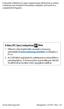 A készülék működése és egyes tulajdonságai eltérhetnek az ebben a kézikönyvben leírtaktól a készüléken telepített szoftvertől és a szolgáltatótól függően. A Kies (PC Sync) telepítése. Töltse le a Kies
A készülék működése és egyes tulajdonságai eltérhetnek az ebben a kézikönyvben leírtaktól a készüléken telepített szoftvertől és a szolgáltatótól függően. A Kies (PC Sync) telepítése. Töltse le a Kies
Rövid üzembehelyezési útmutató SE888
 Rövid üzembehelyezési útmutató SE888 A doboz tartalma Kézibeszélő * Bázisállomás Töltő * Adapter * Hálózati csatlakozóvezeték ** Gyors áttekintő útmutató CD-ROM Garancia Megjegyzés * A több kézibeszélőt
Rövid üzembehelyezési útmutató SE888 A doboz tartalma Kézibeszélő * Bázisállomás Töltő * Adapter * Hálózati csatlakozóvezeték ** Gyors áttekintő útmutató CD-ROM Garancia Megjegyzés * A több kézibeszélőt
A Kies (PC Sync) telepítése
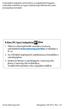 A készüléken telepített szoftvertől és a szolgáltatótól függően, a készülék működése és egyes tulajdonságai eltérhetnek a jelen útmutatóban leírtaktól. A Kies (PC Sync) telepítése. Töltse le a Kies legfrissebb
A készüléken telepített szoftvertől és a szolgáltatótól függően, a készülék működése és egyes tulajdonságai eltérhetnek a jelen útmutatóban leírtaktól. A Kies (PC Sync) telepítése. Töltse le a Kies legfrissebb
3G185 router Li-ion akkumulátor Usb kábel Telepítési útmutató.
 1. Doboz Tartalma: 3G185 router Li-ion akkumulátor Usb kábel Telepítési útmutató. Rendszer követelmények Az alábbi böngészők támogatottak:ie,firefox, Google Chrome, Safari, Opera. Az alábbi operációs rendszerek
1. Doboz Tartalma: 3G185 router Li-ion akkumulátor Usb kábel Telepítési útmutató. Rendszer követelmények Az alábbi böngészők támogatottak:ie,firefox, Google Chrome, Safari, Opera. Az alábbi operációs rendszerek
Az órát az első használat előtt legalább 2 órával fel kell tölteni.
 Használati utasítás 1. Biztonsági figyelmeztetés Az órát az első használat előtt legalább 2 órával fel kell tölteni. Biztonsági kód Az alapértelmezett kód 1122. Ez a kód megakadályozza, hogy más személyek
Használati utasítás 1. Biztonsági figyelmeztetés Az órát az első használat előtt legalább 2 órával fel kell tölteni. Biztonsági kód Az alapértelmezett kód 1122. Ez a kód megakadályozza, hogy más személyek
GT-I9070. Felhasználói kézikönyv
 GT-I9070 Felhasználói kézikönyv www.sar-tick.com A termék megfelel a rá vonatkozó 2,0 W/kg mértékű SAR határértéknek. A vonatkozó legmagasabb SAR értékek megtalálhatók az útmutató SAR információ fejezetében.
GT-I9070 Felhasználói kézikönyv www.sar-tick.com A termék megfelel a rá vonatkozó 2,0 W/kg mértékű SAR határértéknek. A vonatkozó legmagasabb SAR értékek megtalálhatók az útmutató SAR információ fejezetében.
GT-I9100. Felhasználói kézikönyv
 GT-I900 Felhasználói kézikönyv Az útmutató használata Köszönjük, hogy megvásárolta ezt a Samsung mobiltelefont. A készülék a Samsung kiemelkedő technológiájára és magas követelményeire épül, így minőségi
GT-I900 Felhasználói kézikönyv Az útmutató használata Köszönjük, hogy megvásárolta ezt a Samsung mobiltelefont. A készülék a Samsung kiemelkedő technológiájára és magas követelményeire épül, így minőségi
GT-S5830. Felhasználói kézikönyv
 GT-S5830 Felhasználói kézikönyv A kézikönyv használata Köszönjük, hogy megvásárolta ezt a Samsung mobil eszközt. A készülék a Samsung kiemelkedő technológiájára és magas követelményeire épül, így minőségi
GT-S5830 Felhasználói kézikönyv A kézikönyv használata Köszönjük, hogy megvásárolta ezt a Samsung mobil eszközt. A készülék a Samsung kiemelkedő technológiájára és magas követelményeire épül, így minőségi
GT-S6802. Felhasználói kézikönyv
 GT-S680 Felhasználói kézikönyv A kézikönyv használata Köszönjük, hogy megvásárolta ezt a Samsung mobil készüléket. A készülék a Samsung kiemelkedő technológiájára és magas követelményeire épül, így minőségi
GT-S680 Felhasználói kézikönyv A kézikönyv használata Köszönjük, hogy megvásárolta ezt a Samsung mobil készüléket. A készülék a Samsung kiemelkedő technológiájára és magas követelményeire épül, így minőségi
N150 Wi-Fi útválasztó (N150R)
 Easy, Reliable & Secure Telepítési útmutató N150 Wi-Fi útválasztó (N150R) Védjegyek Az egyéb márka- és terméknevek a tulajdonosaik védjegyei vagy bejegyzett védjegyei. Az itt közölt adatok előzetes figyelmeztetés
Easy, Reliable & Secure Telepítési útmutató N150 Wi-Fi útválasztó (N150R) Védjegyek Az egyéb márka- és terméknevek a tulajdonosaik védjegyei vagy bejegyzett védjegyei. Az itt közölt adatok előzetes figyelmeztetés
GT-S5690. Felhasználói kézikönyv
 GT-S5690 Felhasználói kézikönyv Az útmutató használata Köszönjük, hogy ezt a Samsung mobil telefont választotta. A készülék a Samsung kiemelkedő technológiájára és magas követelményeire épül, így minőségi
GT-S5690 Felhasználói kézikönyv Az útmutató használata Köszönjük, hogy ezt a Samsung mobil telefont választotta. A készülék a Samsung kiemelkedő technológiájára és magas követelményeire épül, így minőségi
AirPrint útmutató. A Használati útmutató a következő modellekre vonatkozik: MFC-J6520DW/J6720DW/J6920DW. 0 verzió HUN
 AirPrint útmutató A Használati útmutató a következő modellekre vonatkozik: MFC-J650DW/J670DW/J690DW 0 verzió HUN Megjegyzések meghatározása A használati útmutatóban a megjegyzéseket végig az alábbi stílusban
AirPrint útmutató A Használati útmutató a következő modellekre vonatkozik: MFC-J650DW/J670DW/J690DW 0 verzió HUN Megjegyzések meghatározása A használati útmutatóban a megjegyzéseket végig az alábbi stílusban
AirPrint útmutató. B verzió HUN
 AirPrint útmutató Ez a felhasználói útmutató a következő modellekre vonatkozik: HL-L340DW/L360DN/L360DW/L36DN/L365DW/ L366DW/L380DW DCP-L50DW/L540DN/L540DW/L54DW/L560DW MFC-L700DN/L700DW/L70DW/L703DW/L70DW/L740DW
AirPrint útmutató Ez a felhasználói útmutató a következő modellekre vonatkozik: HL-L340DW/L360DN/L360DW/L36DN/L365DW/ L366DW/L380DW DCP-L50DW/L540DN/L540DW/L54DW/L560DW MFC-L700DN/L700DW/L70DW/L703DW/L70DW/L740DW
Mobil Partner telepítési és használati útmutató
 Mobil Partner telepítési és használati útmutató Tartalom Kezdeti lépések... 2 Telepítés... 2 A program indítása... 6 Mobile Partner funkciói... 7 Művelet menü... 7 Kapcsolat... 7 Statisztika... 8 SMS funkciók...
Mobil Partner telepítési és használati útmutató Tartalom Kezdeti lépések... 2 Telepítés... 2 A program indítása... 6 Mobile Partner funkciói... 7 Művelet menü... 7 Kapcsolat... 7 Statisztika... 8 SMS funkciók...
Phonak Remote. Használati útmutató
 Phonak Remote Használati útmutató Az első lépések A Phonak Remote alkalmazást a hallássegítő megoldások világvezető vállalata, a svájci, zürichi székhelyű Phonak fejlesztette ki. Kérjük, figyelmesen olvassa
Phonak Remote Használati útmutató Az első lépések A Phonak Remote alkalmazást a hallássegítő megoldások világvezető vállalata, a svájci, zürichi székhelyű Phonak fejlesztette ki. Kérjük, figyelmesen olvassa
A P-touch Transfer Manager használata
 A P-touch Transfer Manager használata Verzió 0 HUN Bevezetés Fontos megjegyzés A dokumentum tartalma és a termék műszaki adatai értesítés nélkül módosulhatnak. A Brother fenntartja a jogot, hogy értesítés
A P-touch Transfer Manager használata Verzió 0 HUN Bevezetés Fontos megjegyzés A dokumentum tartalma és a termék műszaki adatai értesítés nélkül módosulhatnak. A Brother fenntartja a jogot, hogy értesítés
GT-S5360. Felhasználói kézikönyv
 GT-S5360 Felhasználói kézikönyv A kézikönyv használata Köszönjük, hogy megvásárolta ezt a Samsung mobil készüléket. A készülék a Samsung kiemelkedő technológiájára és magas követelményeire épül, így minőségi
GT-S5360 Felhasználói kézikönyv A kézikönyv használata Köszönjük, hogy megvásárolta ezt a Samsung mobil készüléket. A készülék a Samsung kiemelkedő technológiájára és magas követelményeire épül, így minőségi
Norton Family. 1. lépés: Felhasználói fiók beállítása gyermeke számára
 Norton Family TM Getting Started 1. lépés: Felhasználói fiók beállítása gyermeke számára A Norton Family használatához először szokásos felhasználói fiókokat kell létrehozni a gyereknek minden általa használt
Norton Family TM Getting Started 1. lépés: Felhasználói fiók beállítása gyermeke számára A Norton Family használatához először szokásos felhasználói fiókokat kell létrehozni a gyereknek minden általa használt
GT-S5570. Felhasználói kézikönyv
 GT-S5570 Felhasználói kézikönyv A kézikönyv használata Köszönjük, hogy megvásárolta ezt a Samsung mobiltelefont. A készülék a Samsung kiemelkedő technológiájára és magas követelményeire épül, így minőségi
GT-S5570 Felhasználói kézikönyv A kézikönyv használata Köszönjük, hogy megvásárolta ezt a Samsung mobiltelefont. A készülék a Samsung kiemelkedő technológiájára és magas követelményeire épül, így minőségi
Smart speed VF-795 CJA28BAVDAPA
 User Használati manual útmutató Smart speed Vodafone Group 2015. A Vodafone márkanév és a Vodafone logók a Vodafone Csoport védjegyei. A jelen dokumentumban megjelenő bármely termékvagy vállalatnév az
User Használati manual útmutató Smart speed Vodafone Group 2015. A Vodafone márkanév és a Vodafone logók a Vodafone Csoport védjegyei. A jelen dokumentumban megjelenő bármely termékvagy vállalatnév az
A Kies (PC Sync) telepítése
 A készüléken telepített szoftvertől és a szolgáltatótól függően, a készülék működése és egyes tulajdonságai eltérhetnek a jelen útmutatóban leírtaktól. A Kies (PC Sync) telepítése 1. Töltse le a Kies legfrissebb
A készüléken telepített szoftvertől és a szolgáltatótól függően, a készülék működése és egyes tulajdonságai eltérhetnek a jelen útmutatóban leírtaktól. A Kies (PC Sync) telepítése 1. Töltse le a Kies legfrissebb
GT-I9100. Felhasználói kézikönyv
 GT-I900 Felhasználói kézikönyv Az útmutató használata Köszönjük, hogy ezt a Samsung mobil telefont választotta. A készülék a Samsung kiemelkedő technológiájára és magas követelményeire épül, így minőségi
GT-I900 Felhasználói kézikönyv Az útmutató használata Köszönjük, hogy ezt a Samsung mobil telefont választotta. A készülék a Samsung kiemelkedő technológiájára és magas követelményeire épül, így minőségi
Felhasználói útmutató CVR mobil kliens, ios rendszerhez.
 Felhasználói útmutató CVR mobil kliens, ios rendszerhez. Működési feltételek A felhasználói útmutató ios V7.0.4 verziószámú operációs rendszer felhasználásával készült. Az applikáció telepítése 1. Az App
Felhasználói útmutató CVR mobil kliens, ios rendszerhez. Működési feltételek A felhasználói útmutató ios V7.0.4 verziószámú operációs rendszer felhasználásával készült. Az applikáció telepítése 1. Az App
Nokia C6 01 - Felhasználói kézikönyv
 Nokia C6 01 - Felhasználói kézikönyv 1.1. kiadás 2 Tartalom Tartalom Biztonság 5 Használatbavétel 7 Gombok és alkatrészek 7 Telefonhívás, hangfájl vagy videó hangerejének módosítása 9 A billentyűzet és
Nokia C6 01 - Felhasználói kézikönyv 1.1. kiadás 2 Tartalom Tartalom Biztonság 5 Használatbavétel 7 Gombok és alkatrészek 7 Telefonhívás, hangfájl vagy videó hangerejének módosítása 9 A billentyűzet és
1. Csomag tartalma. 2. A készülék áttekintése. Kezdő lépések
 Kezdő lépések 1. Csomag tartalma 1. ekönyv olvasó főegység 2. Tápadapter 3. USB-kábel 4. Rövid használati útmutató 5. Garancialevél 6. Hordozótok 2. A készülék áttekintése 7 ekönyv olvasó HU - 1 1 2 3
Kezdő lépések 1. Csomag tartalma 1. ekönyv olvasó főegység 2. Tápadapter 3. USB-kábel 4. Rövid használati útmutató 5. Garancialevél 6. Hordozótok 2. A készülék áttekintése 7 ekönyv olvasó HU - 1 1 2 3
HASZNÁLATI ÚTMUTATÓ DG120. 2008 DreimGO.com All rights reserved. Website: www.dreimgo.com
 HASZNÁLATI ÚTMUTATÓ DG120 2008 DreimGO.com All rights reserved. Website: www.dreimgo.com 1 BIZTONSÁGI FIGYELMEZTETÉSEK Saját biztonsága érdekében ne használja a készülék gombjait vezetés közben. Használja
HASZNÁLATI ÚTMUTATÓ DG120 2008 DreimGO.com All rights reserved. Website: www.dreimgo.com 1 BIZTONSÁGI FIGYELMEZTETÉSEK Saját biztonsága érdekében ne használja a készülék gombjait vezetés közben. Használja
GT-B5510. Felhasználói kézikönyv
 GT-B550 Felhasználói kézikönyv A kézikönyv használata Köszönjük, hogy megvásárolta ezt a Samsung mobil készüléket. A készülék a Samsung kiemelkedő technológiájára és magas követelményeire épül, így minőségi
GT-B550 Felhasználói kézikönyv A kézikönyv használata Köszönjük, hogy megvásárolta ezt a Samsung mobil készüléket. A készülék a Samsung kiemelkedő technológiájára és magas követelményeire épül, így minőségi
GT-N8000. Felhasználói kézikönyv
 GT-N8000 Felhasználói kézikönyv A kézikönyv használata Gratulálunk Önnek a Samsung mobil eszköz megvásárlásához. Ezzel a nagyteljesítményű, bárhol a világban készülékkel olyan internetes és mobil számítógépes
GT-N8000 Felhasználói kézikönyv A kézikönyv használata Gratulálunk Önnek a Samsung mobil eszköz megvásárlásához. Ezzel a nagyteljesítményű, bárhol a világban készülékkel olyan internetes és mobil számítógépes
GT-S5660. Felhasználói kézikönyv
 GT-S5660 Felhasználói kézikönyv A kézikönyv használata Köszönjük, hogy megvásárolta ezt a Samsung mobil eszközt. A készülék a Samsung kiemelkedő technológiájára és magas követelményeire épül, így minőségi
GT-S5660 Felhasználói kézikönyv A kézikönyv használata Köszönjük, hogy megvásárolta ezt a Samsung mobil eszközt. A készülék a Samsung kiemelkedő technológiájára és magas követelményeire épül, így minőségi
Felhasználói Kézikönyv
 Felhasználói Kézikönyv Az eforte 5.0 e-időpont Modul használatához 1 T a r talomjegyzék 1. BEVEZETÉS... 3 1.1. ÁLTALÁNOS TUDNIVALÓK A KÉZIKÖNYVRŐL... 3 1.2. SZÜKSÉGES TECHNIKAI KÖRNYEZET A RENDSZER HASZNÁLATÁHOZ...
Felhasználói Kézikönyv Az eforte 5.0 e-időpont Modul használatához 1 T a r talomjegyzék 1. BEVEZETÉS... 3 1.1. ÁLTALÁNOS TUDNIVALÓK A KÉZIKÖNYVRŐL... 3 1.2. SZÜKSÉGES TECHNIKAI KÖRNYEZET A RENDSZER HASZNÁLATÁHOZ...
Samsung Universal Print Driver Felhasználói útmutató
 Samsung Universal Print Driver Felhasználói útmutató képzelje el a lehetőségeket Szerzői jog 2009 Samsung Electronics Co., Ltd. Minden jog fenntartva. Ez a felügyeleti útmutató csak tájékoztató célt szolgál.
Samsung Universal Print Driver Felhasználói útmutató képzelje el a lehetőségeket Szerzői jog 2009 Samsung Electronics Co., Ltd. Minden jog fenntartva. Ez a felügyeleti útmutató csak tájékoztató célt szolgál.
A szerzőkről... xiii A csapat... xiv Az Online Training Solutions, Inc. (OTSI)... xiv
 A szerzőkről... xiii A csapat... xiv Az Online Training Solutions, Inc. (OTSI)... xiv A Windows 7 bemutatása...xv A Windows 7 kiadásai... xvi Minimális rendszerkövetelmények... xix Windows 7... xix A gyakorlatok...
A szerzőkről... xiii A csapat... xiv Az Online Training Solutions, Inc. (OTSI)... xiv A Windows 7 bemutatása...xv A Windows 7 kiadásai... xvi Minimális rendszerkövetelmények... xix Windows 7... xix A gyakorlatok...
MÉRY Android Alkalmazás
 MÉRY Android Alkalmazás Felhasználói kézikönyv Di-Care Zrt. Utolsó módosítás: 2014.06.12 Oldal: 1 / 7 Tartalomjegyzék 1. Bevezetés 3 1.1. MÉRY Android alkalmazás 3 1.2. A MÉRY Android alkalmazás funkciói
MÉRY Android Alkalmazás Felhasználói kézikönyv Di-Care Zrt. Utolsó módosítás: 2014.06.12 Oldal: 1 / 7 Tartalomjegyzék 1. Bevezetés 3 1.1. MÉRY Android alkalmazás 3 1.2. A MÉRY Android alkalmazás funkciói
GT-N8010. Felhasználói kézikönyv
 GT-N8010 Felhasználói kézikönyv A kézikönyv használata Gratulálunk Önnek a Samsung mobil eszköz megvásárlásához. Ezzel a nagyteljesítményű, bárhol a világban telefonnal olyan internetes és mobil számítógépes
GT-N8010 Felhasználói kézikönyv A kézikönyv használata Gratulálunk Önnek a Samsung mobil eszköz megvásárlásához. Ezzel a nagyteljesítményű, bárhol a világban telefonnal olyan internetes és mobil számítógépes
A Kies (PC Sync) telepítése
 A készülék működése és egyes tulajdonságai eltérhetnek az ebben a kézikönyvben leírtaktól a készüléken telepített szoftvertől és a szolgáltatótól függően. A Kies (PC Sync) telepítése 1. Töltse le a Kies
A készülék működése és egyes tulajdonságai eltérhetnek az ebben a kézikönyvben leírtaktól a készüléken telepített szoftvertől és a szolgáltatótól függően. A Kies (PC Sync) telepítése 1. Töltse le a Kies
Általános nyomtató meghajtó útmutató
 Általános nyomtató meghajtó útmutató Brother Universal Printer Driver (BR-Script3) Brother Mono Universal Printer Driver (PCL) Brother Universal Printer Driver (Inkjet) B verzió HUN 1 Áttekintés 1 A Brother
Általános nyomtató meghajtó útmutató Brother Universal Printer Driver (BR-Script3) Brother Mono Universal Printer Driver (PCL) Brother Universal Printer Driver (Inkjet) B verzió HUN 1 Áttekintés 1 A Brother
WordPress segédlet. Bevezető. Letöltés. Telepítés
 WordPress segédlet Bevezető A WordPress egy ingyenes tartalomkezelő rendszer (Content Management System - CMS), amely legnagyobb előnye az egyszerű telepítés és a letisztult kezelhetőség és a változatos
WordPress segédlet Bevezető A WordPress egy ingyenes tartalomkezelő rendszer (Content Management System - CMS), amely legnagyobb előnye az egyszerű telepítés és a letisztult kezelhetőség és a változatos
GT-S8600. Felhasználói kézikönyv
 GT-S8600 Felhasználói kézikönyv A kézikönyv használata Köszönjük, hogy megvásárolta ezt a Samsung mobil készüléket. A készülék a Samsung kiemelkedő technológiájára és magas követelményeire épül, így minőségi
GT-S8600 Felhasználói kézikönyv A kézikönyv használata Köszönjük, hogy megvásárolta ezt a Samsung mobil készüléket. A készülék a Samsung kiemelkedő technológiájára és magas követelményeire épül, így minőségi
3 A hálózati kamera beállítása LAN hálózaton keresztül
 Hikvision IP kamera Gyorsindítási útmutató 3 A hálózati kamera beállítása LAN hálózaton keresztül Megjegyzés: A kezelő tudomásul veszi, hogy a kamera internetes vezérlése hálózati biztonsági kockázatokkal
Hikvision IP kamera Gyorsindítási útmutató 3 A hálózati kamera beállítása LAN hálózaton keresztül Megjegyzés: A kezelő tudomásul veszi, hogy a kamera internetes vezérlése hálózati biztonsági kockázatokkal
Rövid üzembe helyezési útmutató CD480/CD485
 Rövid üzembe helyezési útmutató CD480/CD485 A doboz tartalma Kézibeszélő * Bázisállomás (CD485) Bázisállomás (CD480) Töltő * Adapter * Hálózati csatlakozóvezeték ** Felhasználói kézikönyv Rövid üzembe
Rövid üzembe helyezési útmutató CD480/CD485 A doboz tartalma Kézibeszélő * Bázisállomás (CD485) Bázisállomás (CD480) Töltő * Adapter * Hálózati csatlakozóvezeték ** Felhasználói kézikönyv Rövid üzembe
Printed in Korea Code No.:GH68-17513A Hungarian. 04/2008. Rev. 1.0. World Wide Web http://www.samsungmobile.com
 * A telepített szoftvertől, a szolgáltatótól vagy az országtól függően előfordulhat, hogy az útmutató egyes részei nem egyeznek a telefon valós tulajdonságaival. * Az országtól függően a telefon és a tartozékok
* A telepített szoftvertől, a szolgáltatótól vagy az országtól függően előfordulhat, hogy az útmutató egyes részei nem egyeznek a telefon valós tulajdonságaival. * Az országtól függően a telefon és a tartozékok
Windows 8.1 frissítés, részletes útmutató
 Windows 8.1 frissítés, részletes útmutató A Windows 8.1 telepítése és frissítése A BIOS, illetve alkalmazások és illesztőprogramok frissítése, valamint a Windows Update futtatása A telepítés típusának
Windows 8.1 frissítés, részletes útmutató A Windows 8.1 telepítése és frissítése A BIOS, illetve alkalmazások és illesztőprogramok frissítése, valamint a Windows Update futtatása A telepítés típusának
Első lépések. Az útmutató tartalma: GAMEPAD. A Moto Mod csatlakoztatása és eltávolítása. A Moto Gamepad töltése
 Első lépések Megmutatjuk, hogyan csatlakoztassa és használja Moto Mod modulját. Az útmutató tartalma: A Moto Mod csatlakoztatása és eltávolítása A Moto Gamepad töltése A Moto Gamepad vezérlőszervei Játékok
Első lépések Megmutatjuk, hogyan csatlakoztassa és használja Moto Mod modulját. Az útmutató tartalma: A Moto Mod csatlakoztatása és eltávolítása A Moto Gamepad töltése A Moto Gamepad vezérlőszervei Játékok
 Használati útmutató A használati útmutatóban foglaltak általános jellegűek. A gyártó fenntartja a jogot a termék specifikációinak megváltoztatására. A használati útmutatóban foglaltak be-nem-tartásából
Használati útmutató A használati útmutatóban foglaltak általános jellegűek. A gyártó fenntartja a jogot a termék specifikációinak megváltoztatására. A használati útmutatóban foglaltak be-nem-tartásából
Rövid üzembe helyezési útmutató. 1 Csatlakoztassa! 2 Bevezetés 3 Jó szórakozást! CD290 CD295
 Regisztrálja termékét és vegye igénybe a rendelkezésre álló támogatást: www.philips.com/welcome CD290 CD295 Rövid üzembe helyezési útmutató 1 Csatlakoztassa! 2 Bevezetés 3 Jó szórakozást! A doboz tartalma
Regisztrálja termékét és vegye igénybe a rendelkezésre álló támogatást: www.philips.com/welcome CD290 CD295 Rövid üzembe helyezési útmutató 1 Csatlakoztassa! 2 Bevezetés 3 Jó szórakozást! A doboz tartalma
